Page 1

Русский - 1 -
01_MB62_[RU]_1910UK_IDTV_TC_PVR_BRONZE19_24942LED_ROCKER_10078919_50218574.indd 101_MB62_[RU]_1910UK_IDTV_TC_PVR_BRONZE19_24942LED_ROCKER_10078919_50218574.indd 1 08.05.2012 11:49:2508.05.2012 11:49:25
Page 2
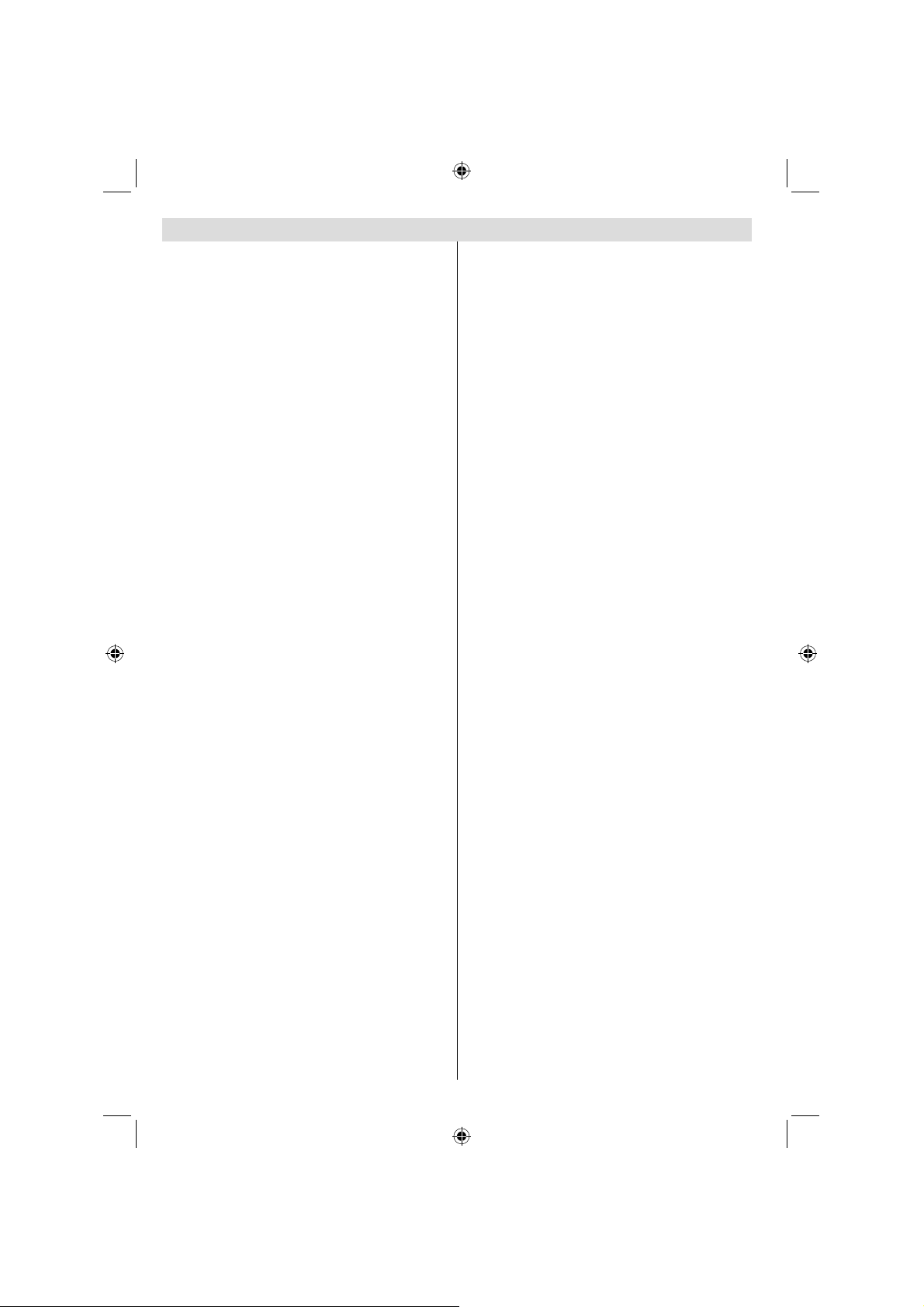
Содержание
Функции ................................................................. 3
Уважаемый покупатель продукта компании
SHARP! .................................................................. 3
Введение ............................................................... 3
Подготовка ............................................................. 3
Важные меры безопасности ................................ 4
Меры предосторожности ...................................... 5
Подключение к системе телевизионной
ретрансляции (кабельному телевидению и
т.д.) с тюнера ..................................................... 6
Прилагаемые аксессуары .................................... 7
Информация об охране окружающей среды ..... 7
Информация о ремонте .................................... 7
Кнопки пульта дистанционного управления........ 8
LCD-телевизор и кнопки управления .................. 9
Общая информация о разъемах – задняя
сторона .................................................................. 9
Общая
информация о разъемах – боковые
стороны ................................................................ 10
Подключение электропитания. .......................... 10
Подключение антенны .................................... 10
Использование входа USB ..................................11
Подключение к DVD-плееру через HDMI .......... 12
Подключение к DVD-плееру через компонентные
гнезда (YPbPr) или кабель Scart ....................... 13
Подключение LCD-телевизора к PC .................. 13
Использование бокового подключения AV ........ 13
Пульт дистанционного управления ................... 14
Включение/ выключение .................................... 14
Выбор входа ........................................................ 15
Основные операции ........................................... 15
Просмотр Электронной программы передач
(EPG) .................................................................... 15
Первая установка времени ................................ 18
Установка............................................................. 19
Ручная настройка
Ручной поиск цифровых наземных каналов .. 20
Ручной поиск цифровых кабельных каналов .. 20
Ручной поиск аналоговых каналов ................ 20
Тонкая настройка аналоговых каналов ......... 20
Очистка списка каналов (*) ............................ 21
Управление станциями: Список каналов .......... 21
Операции, выполняемые в списке каналов .. 21
Перемещение канала ..................................... 22
Удаление канала ............................................. 22
Переименование канала ................................ 22
Блокировка канала ......................................... 22
Управление станциями: Избранное .................. 23
Управление станциями: Сортировка списка
каналов ................................................................ 23
Экранная информация ....................................... 23
Воспроизведение с
Просмотр видео-файлов через USB ............ 24
............................................. 20
помощью медиа браузера .. 24
Русский - 2 -
Просмотр фотографий через USB ................. 25
Опции показа слайдов .................................... 25
Проигрывание музыки через USB ................ 25
Библиотека записей ........................................ 26
Настройки медиа браузера ........................... 26
Запись со сдвигом по времени ......................... 27
Одновременная запись ...................................... 27
Просмотр записанных программ ...................... 28
Изменение размера изображения: Форматы
изображения........................................................ 28
Конфигурация настроек изображения .............. 29
Операции с элементами меню Picture Settings
(настройки изображения) ............................... 29
Элементы меню Picture Settings
(настройки изображения
Настройки изображения РС ........................... 30
Конфигурация настроек звука ........................... 31
Операции с элементами меню Sound Settings
(настройки звука) ............................................ 31
Элементы меню Sound Settings
(настройки звука) ............................................ 31
Конфигурация настроек телевизора ................. 32
Операции с элементами меню Settings
(настройки) ...................................................... 32
Элементы меню Settings ................................ 32
Использование модуля условного доступа ...... 32
Конфигурация языка ........................................... 33
Родительский контроль ...................................... 34
Таймеры .............................................................. 34
Конфигурация записи ......................................... 35
Конфигурация настроек Дата/Время ................. 36
Конфигурация настроек источника.................... 36
Конфигурация других настроек ......................... 36
Другие функции ................................................... 38
Телетекст ............................................................. 38
Советы ................................................................. 39
Приложение A: Типичные режимы изображения
при подключении ПК ........................................... 40
Приложение B: Совместимость сигналов AV и
HDMI (Типы входных сигналов) ......................... 40
Приложение C: Поддерживаемые разрешения
DVI........................................................................ 41
Приложение D: Поддерживаемые форматы
файлов для режима USB ................................... 42
Приложение E: Обновление программного
обеспечения ........................................................ 43
Спецификации .................................................... 44
Цифровой прием (DVB-C) .................................. 44
Размерные чертежи ............................................ 45
Установка стойки под телевизор ....................... 46
Демонтаж стойки под телевизор........................ 47
Размеры винтов .................................................. 48
) ............................... 29
01_MB62_[RU]_1910UK_IDTV_TC_PVR_BRONZE19_24942LED_ROCKER_10078919_50218574.indd 201_MB62_[RU]_1910UK_IDTV_TC_PVR_BRONZE19_24942LED_ROCKER_10078919_50218574.indd 2 08.05.2012 11:49:2708.05.2012 11:49:27
Page 3
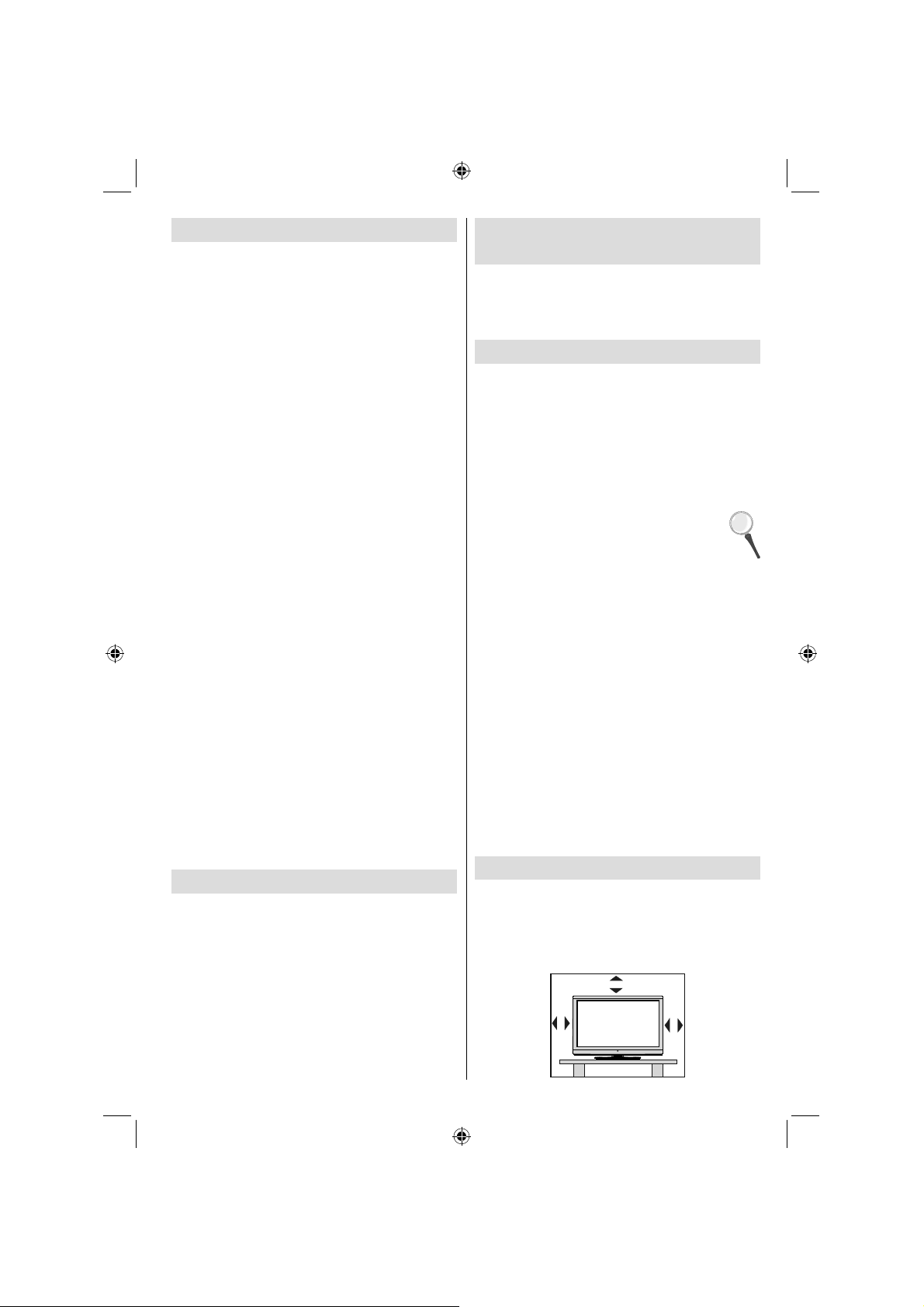
Функции
Управление цветным LCD-телевизором при •
помощи пульта дистанционного управления.
Полная интеграция цифрового-кабельного •
телевидения наземного вещания TV (DVB-T C-
MPEG2) (DVB-T-C MPEG4).
Разъемы HDMI для цифрового аудио и видео. •
Данный разъем также предназначен для приема
сигнала высокой четкости.
Вход USB.•
Запись программы•
Сдвиг программы по времени•
1000 программ (аналоговые + цифровые)•
Система меню OSD.•
Встроен тюнер совместимый с DVB-T-C HD, •
MPEG 2 / MPEG 4
Гнездо Scart для внешних устройств (таких как •
видео, игровая приставка, аудиоустройство, и
т.д.).
Звуковая стереосистема. (German+Nicam)•
Телетекст, фасттекст, топ текст.•
Подключение наушников.•
Система автоматического программирования.•
Ручная настройка вперед или назад.•
Таймер спящего режима/ Замок от детей•
Автоматическое отключение звука при отсутствии •
сигнала.
Воспроизведение NTSC. •
AVL (автоматическое ограничение громкости).•
Автоматическое отключение питания•
PLL (фазовая автоматическая подстройка •
частоты ФАПЧ )
PC-вход. •
Plug&Play для Windows 98, ME, 2000, XP, Vista, •
Windows 7.
Игровой режим •
Рисунки и экранные меню в данном руководстве
по эксплуатации приведены с целью разъяснения
и могут несколько отличаться от фактического
вида.
В данном руководстве приведены примеры на
основе модели LC-24LE240RU.
Уважаемый покупатель
продукта компании SHARP!
Спасибо за покупку цветного ж/к телевизора SHARP.
Для обеспечения безопасной бесперебойной
работы в течение многих лет внимательно
прочитайте раздел «Важные меры безопасности»
перед началом использования продукта.
Введение
Необходимо прочитать соответствующие
инструкции данного руководства до начала
первого использования устройства, даже если
вы знакомы с использованием электронных
устройств. Обратите особенное внимание на
главу МЕРЫ ПРЕДОСТОРОЖНОСТИ. Сохраните
руководство для использования в будущем. При
продаже или дарении устройства прилагайте это
руководство для использования.
Благодарим за выбор этого продукта. Данная
инструкция поможет правильно управлять
работой телевизора. Перед началом
использования телевизора внимательно
прочтите инструкцию. Сохраните эту
инструкцию в надежном месте для
использования в будущем.
Это устройство предназначено для приема
и отображения телевизионных программ.
Различные варианты подключения позволяют
использовать для приема и отображения
всевозможные источники (приемник, DVD плеер,
DVD рекордер, видеомагнитофон, PC и т.д.). Это
устройство подлежит использованию только в
сухих помещениях. Этот прибор предназначен
исключительно для частного бытового
использования и не может использоваться
в промышленных и коммерческих целях.
Компания не несет ответственности в случае
использования устройства не по назначению или
выполнения несанкционированных модификаций.
Использование LCD телевизора при экстремальных
условиях окружающей среды может вызвать
поломку устройства.
Подготовка
Для целей вентиляции оставьте, минимум, 10
см свободного места вокруг телевизора. Для
предотвращения сбоев и опасных ситуаций
не ставьте ничего на телевизор. Используйте
данное устройство в умеренных климатических
условиях.
10 cm
10 cm
10 cm
Русский - 3 -
01_MB62_[RU]_1910UK_IDTV_TC_PVR_BRONZE19_24942LED_ROCKER_10078919_50218574.indd 301_MB62_[RU]_1910UK_IDTV_TC_PVR_BRONZE19_24942LED_ROCKER_10078919_50218574.indd 3 08.05.2012 11:49:2708.05.2012 11:49:27
Page 4
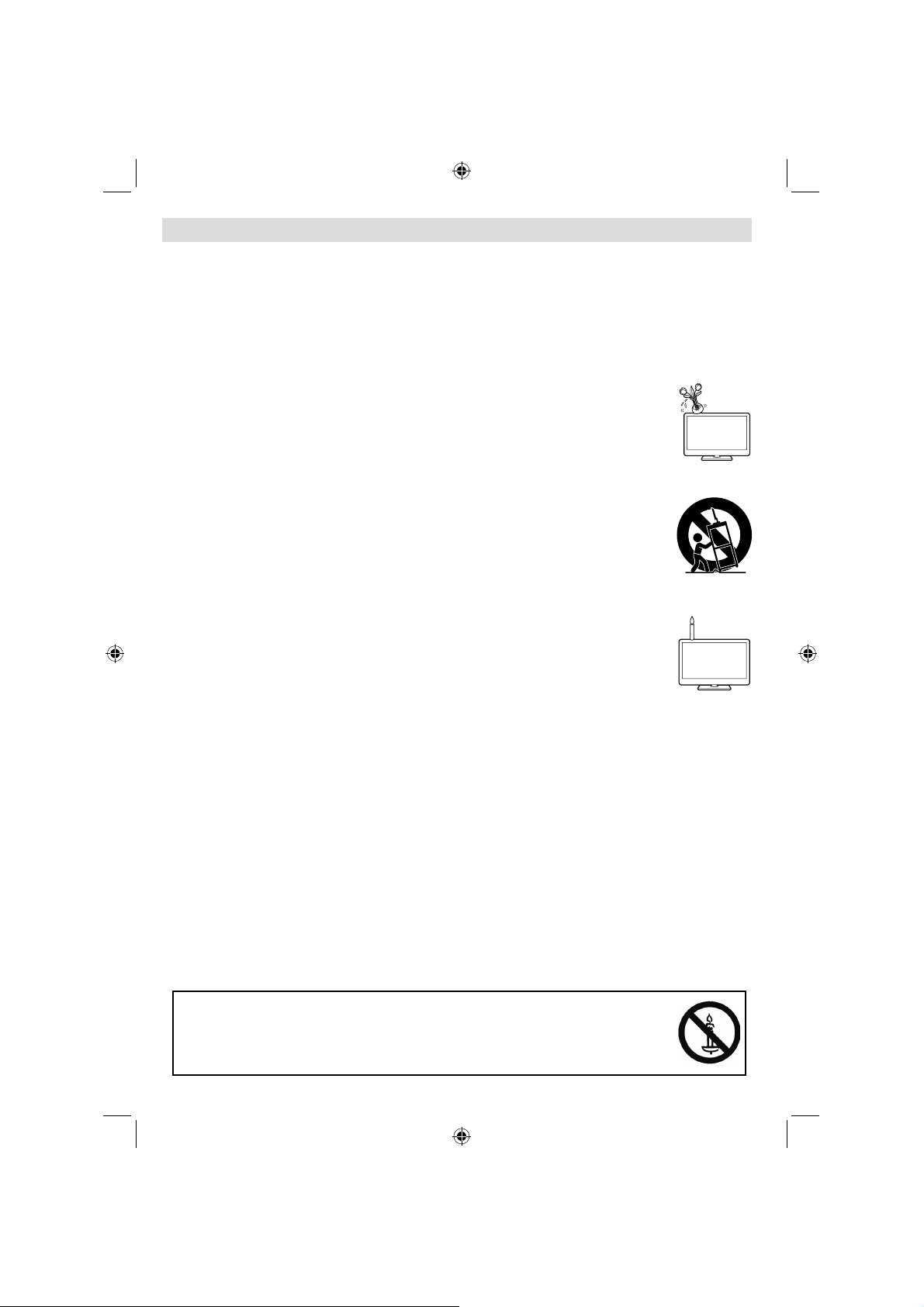
Важные меры безопасности
Чистка. Перед началом очистки продукта отключите шнур питания из розетки. Для очистки продукта •
используйте влажную ткань. Не применяйте жидкие и аэрозольные чистящие средства.
Слегка протирайте панель влажной тканью, когда она запачкается. Для защиты панели не используйте •
для очистки ткань из химических волокон. Химические вещества могут вызвать повреждение или
растрескивание корпуса телевизора.
Вода и влага. Не используйте продукт вблизи воды, например возле ванны, раковины в ванной комнате •
или кухне, раковины для стирки, бассейна и в сырых подвальных помещениях.
Не ставьте на продукт вазы или другие емкости, наполненные водой. Вода может пролиться на продукт •
и вызвать пожар или поражение электрическим током.
Стойка. Не устанавливайте продукт на неустойчивую тележку, стойку, треногу или •
стол. В результате продукт может упасть и вызвать серьезные травмы у людей и
повреждение продукта. Используйте только тележку, стойку, треногу, кронштейн или
стол, рекомендуемые изготовителем или продающиеся вместе с продуктом. При монтаже
продукта стену обеспечьте выполнение инструкций изготовителя. Используйте только
монтажное оборудование, рекомендованное изготовителем.
При перемещении продукта, установленного на тележке, необходимо соблюдать •
исключительную осторожность. Резкие остановки, избыточное усилие и неровная
поверхность пола может вызвать падение продукта с тележки.
Вентиляция. Отверстия в корпусе продукта предназначены для вентиляции. Не накрывайте •
и не забивайте вентиляционные отверстия, поскольку недостаточность вентиляции может
вызвать перегрев и/или сокращение срока службы продукта. Не помещайте продукт
на кровать, диван, ткань или иные аналогичные поверхности, поскольку они могут
блокировать вентиляционные отверстия. Данный продукт не предназначен для встройки;
не помещайте его в закрытое пространство, такое как книжный шкаф или полка, если
не обеспечивается должная вентиляция или отсутствует соответствующее указание в
инструкциях изготовителя.
Панель ж/к, использованная в данном продукте, изготовлена из стекла. Следовательно, •
она может разбиться при падении продукта или ударе. Если разбилась ж/к панель, будьте
осторожны – не порежьтесь осколками стекла.
Источники тепла. Держите продукт вдали от источников тепла, таких как батареи, •
обогреватели, плиты и другие источники тепла (включая усилители).
Для предотвращения пожара никогда не помещайте на телевизор или возле него свечи •
или иные источники открытого пламени.
Для предотвращения пожара или поражения электрическим током не ставьте на шнур питания телевизор •
или иные тяжелые предметы.
Наушники. Не устанавливайте высокую громкость. Специалисты по слуху не рекомендуют слушать звук •
высокой громкости в течение длительного времени.
Не отображайте неподвижное изображение в течение длительного времени, поскольку в результате на •
экране могут остаться следы этого изображения.
При подключении главного штепселя всегда происходит потребление электроэнергии.•
Обслуживание Не пытайтесь самостоятельно обслуживать изделие. Снятие крышек может подвергнуть •
Вас действию высокого напряжения и других опасных факторов. Обратитесь к квалифицированному
лицу для выполнения технического обслуживания
Жидкокристаллическая панель телевизора представляет собой очень высокотехнологичный продукт,
отображающий тонкие детали изображения.
В связи с большим числом пикселей, иногда на экране может появиться несколько неактивных пикселей в
виде точки, которая все время остается синей, зеленой или красной. Этот соответствует спецификациям
и не является неисправностью.
Меры предосторожности при транспортировке телевизора
Никогда не переносите телевизор, держа его за динамики. Обеспечьте, чтобы телевизор всегда переносили
два человека двумя руками – по одной руке с каждой стороны телевиз.
Предупреждение
Для предотвращения пожара, храните свечи и другие горючие материалы вдали от
этого изделия в течении всего времени.
Русский - 4 -
01_MB62_[RU]_1910UK_IDTV_TC_PVR_BRONZE19_24942LED_ROCKER_10078919_50218574.indd 401_MB62_[RU]_1910UK_IDTV_TC_PVR_BRONZE19_24942LED_ROCKER_10078919_50218574.indd 4 08.05.2012 11:49:2808.05.2012 11:49:28
Page 5
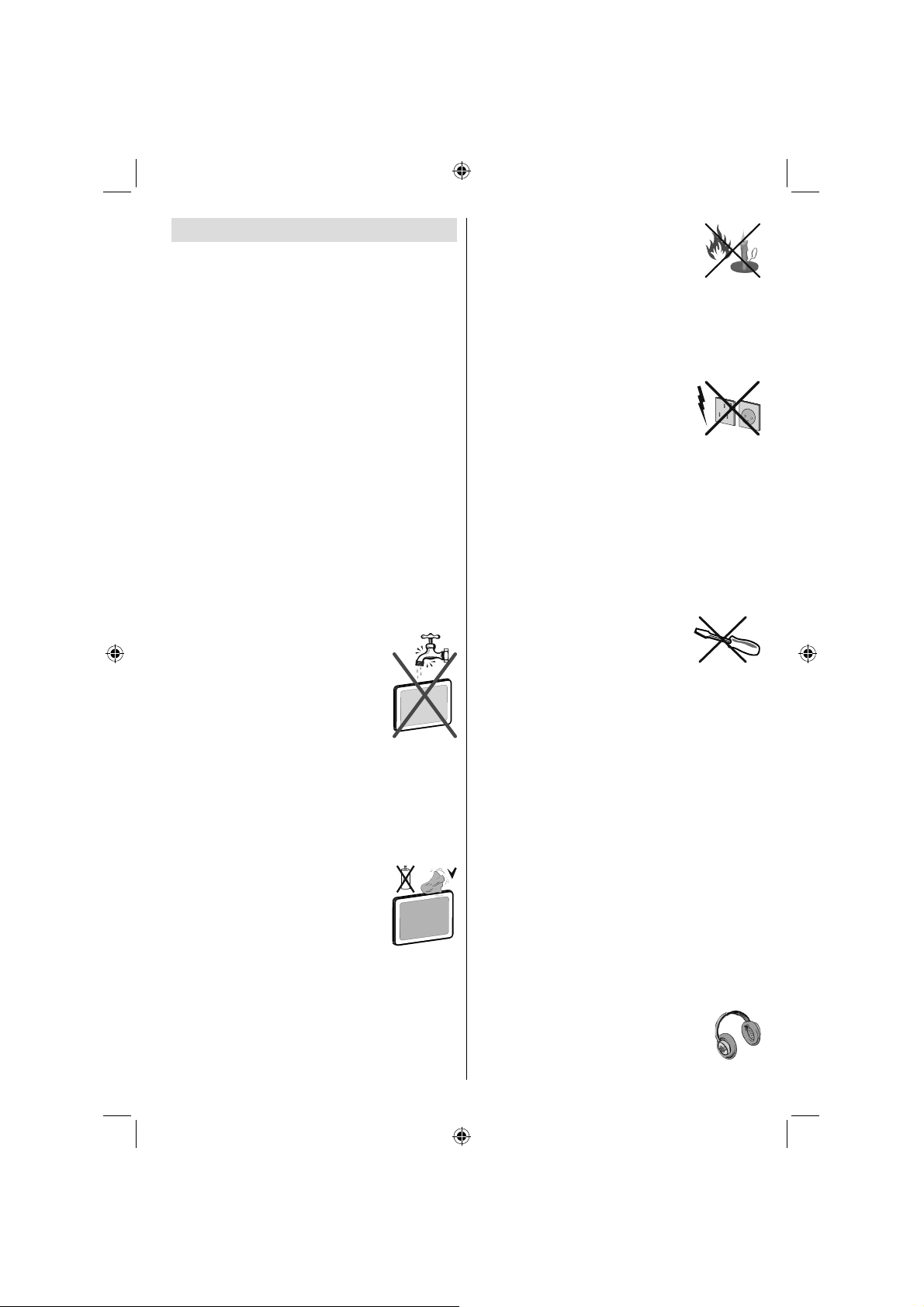
Меры предосторожности
Для обеспечения безопасности внимательно
прочтите рекомендованные меры
предосторожности.
Электропитание
Телевизор необходимо подключать только к
розетке электропитания с параметрами 220-240 В
переменный ток, 50 Гц. Убедитесь, что параметры
напряжения выбраны правильно.
Сетевой шнур
Не ставьте устройство, а также мебель на
сетевой шнур (силовой провод) и не пережимайте
его. Вынимайте сетевой шнур из розетки за
вилку. Не вынимайте вилку, потянув за шнур, и
никогда не прикасайтесь к нему мокрыми руками,
поскольку это может привести к короткому
замыканию или поражению электрическим
током. Не допускайте наличия узлов на шнуре
и его переплетения с другими шнурами. Кабели
электропитания необходимо располагать таким
образом, чтобы не наступать на них. Повреждение
сетевого шнура может привести к возгоранию
или поражению электрическим током. Если
кабель электропитания поврежден и нуждается
в замене, то соответствующие операции должны
выполняться квалифицированным персоналом.
Влажность и вода
Не используйте данное устройство
во влажном месте (в ванной, на
кухне, а также вблизи стиральной
машины). Не подвергайте данное
устройство воздействию дождя или
воды, поскольку это может быть
опасно, и не помещайте на него
предметы, содержащие жидкость, например, вазы
с водой. Не допускайте попадания на телевизор
брызг или капель жидкости.
Если
внутрь корпуса устройства попал посторонний
предмет или жидкость, отключите телевизор от
сети и прекратите эксплуатацию телевизора до
прихода квалифицированного специалиста.
Чистка
Перед началом чистки отключите
телевизор от розетки. Не применяйте
жидкие и аэрозольные чистящие
средства. Используйте мягкую сухую
ткань.
Вентиляция
Прорези и отверстия на телевизоре предназначены
для вентиляции и обеспечения его надежной
работы. Для предотвращения перегрева никогда
не блокируйте и не закрывайте эти отверстия.
Русский - 5 -
Тепло и огонь
Не устанавливайте устройство
около источников открытого огня или
источников высокой температуры,
например, электрических
обогревателей. Не ставьте на телевизор
источники открытого огня, например, зажженные
свечи. Батареи нельзя подвергать чрезмерному
воздействию тепла, в частности, солнечного света,
огня и пр.
Молния
В случае грозы и молний или
перед длительным отсутствием
рекомендуется отключить сетевой
шнур из электрической розетки.
Запасные части
Если для ремонта устройства необходимы
запасные части, убедитесь, что мастер использует
детали, рекомендованные производителем,
или технические характеристики деталей
соответствуют оригинальным. Неразрешенные
детали могут привести к возникновению пожара,
поражению электрическим током или другим
травмам.
Обслуживание
Любое техническое обслуживание
должно проводиться
квалифицированным персоналом.
Не снимайте крышку телевизора
самостоятельно, так как это может привести к
поражению электрическим током.
Утилизация отходов
Возможна и необходима вторичная переработка •
упаковочных материалов. Упаковочные
материалы, например пакеты, необходимо
хранить вне досягаемости для детей.
Батареи, в том числе батареи, не содержащие •
тяжелых металлов, нельзя утилизировать вместе
с обычным бытовым мусором. При утилизации
использованных батарей не забывайте о
безопасности окружающей среды. Выясните,
какие законодательные нормы действуют в
вашем
регионе.
Не пытайтесь заряжать батареи – существует •
опасность взрыва. Заменяйте батареи только
батареями того же или эквивалентного типа.
Отключение устройства
Штепсельная вилка используется для отключения
телевизора от электрической сети, поэтому она
должна быть всегда исправной.
Громкость наушников
Чрезмерное давление звукового
излучения из наушников может вызвать
потерю слуха.
01_MB62_[RU]_1910UK_IDTV_TC_PVR_BRONZE19_24942LED_ROCKER_10078919_50218574.indd 501_MB62_[RU]_1910UK_IDTV_TC_PVR_BRONZE19_24942LED_ROCKER_10078919_50218574.indd 5 08.05.2012 11:49:2808.05.2012 11:49:28
Page 6
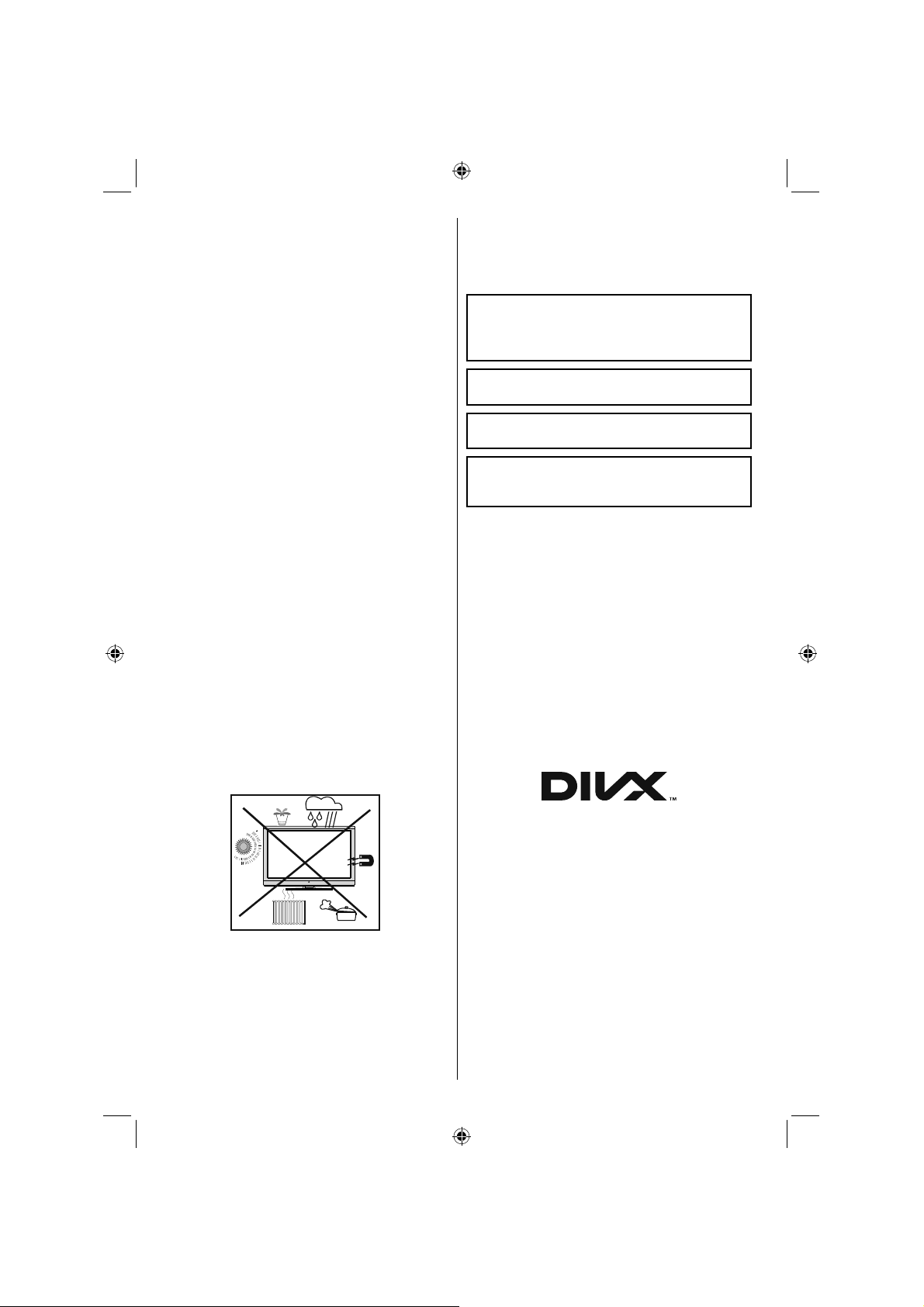
Установка
Для предотвращения травм данное устройство
необходимо надежно прикрепить к стене в
соответствии с инструкциями по настенному
монтажу (если данная опция доступна).
LCD-экран
Ж/к панель – это очень высокотехнологичный
продукт, содержащий около миллиона
пленочных транзисторов, создающих тонкие
детали изображения. На экране может случайно
появиться несколько неактивных пикселей в виде
фиксированной синей, зеленой или красной точки.
Это не оказывает влияния на работу устройства.
Предупреждение! Не оставляйте телевизор в
режиме ожидания или в рабочем режиме, когда
уходите из дома.
Подключение к системе телевизионной
ретрансляции (кабельному
телевидению и т.д.) с тюнера
Устройство, подключенное к защитному
заземлению здания через сетевое подключение или
другой аппарат с присоединением к заземлению,
а затем к системе телевизионной ретрансляции
с помощью коаксиального кабеля может при
некоторых обстоятельствах привести к опасности
возгорания.
Поэтому подключение к кабельной системе
ретрансляции должно выполняться через
устройство, обеспечивающее электрическую
изоляцию ниже определенного диапазона частот
(гальванический изолятор, см. EN 60728-11).
Примечание:Подключение HDMI между ПК и
телевизором может вызвать радио помехи.
В этом случае рекомендуется использовать
подключение VGA (DSUB-15).
было немедленно вынуть. Для избежания
можно
опасности возгорания электропровод устройства
необходимо вынимать из электрической розетки
при длительном периоде не использования
устройства, например, при отъезде в отпуск.
HDMI, логотип HDMI и High-Defi nition Multimedia •
Interface являются торговыми марками или
зарегистрированными марками HDMI Licensing
LLC.”
Произведено по лицензии «Dolby •
Laboratories».
Логотип “HD TV 1080p” является торговой маркой •
компании EICTA.
Логотип DVB является зарегистрированной •
торговой маркой проекта Digital Video
Broadcasting—DVB.
Беречь от детей!
Не допускайте использование электроприбора
детьми без соответствующего надзора. Дети не
всегда могут распознавать возможную опасность.
Батареи / аккумуляторы опасны для жизни при
их проглатывании. Храните батареи в местах,
недоступных для маленьких детей. В случае
проглатывания батареи необходимо немедленно
обратиться к врачу. Храните упаковочную пленку
в местах, не доступных для
существует опасность удушения.
Лицензионное уведомление
Данная лицензия применяется к товарам с
сертификатами DivX®, DivX и связанных с ними
логотипам и торговым маркам компании DivX
Inc.
детей, поскольку
О DIVX ВИДЕО: DivX® - это цифровой формат
видео, созданный DivX® LLC – дочерней
компанией Корпорации Rovi. Видео формата DivX®
воспроизводится с помощью устройства, имеющего
официальный сертификат DivX®. Для получения
дополнительной и информации и программных
инструментов для конвертации Ваших файлов в
формат DivX® посетите вэб-сайт divx.com.
Кнопка Standby / On (спящий режим / вкл.) не
отключает устройство полностью электросети.
Кроме того устройство потребляет некоторую
мощность из электросети в режиме ожидания. Для
полного отключения устройства от электросети
необходимо вынуть штепсель из электророзетки.
Из-за этого должен быть обеспечен свободный
доступ к розетке электросети, так, чтобы в случае
крайней необходимости штепсель устройства
Русский - 6 -
01_MB62_[RU]_1910UK_IDTV_TC_PVR_BRONZE19_24942LED_ROCKER_10078919_50218574.indd 601_MB62_[RU]_1910UK_IDTV_TC_PVR_BRONZE19_24942LED_ROCKER_10078919_50218574.indd 6 08.05.2012 11:49:2908.05.2012 11:49:29
О DIVX VIDEO-ON-DEMAND: Для воспроизведения
фильмов DivX
устройство, имеющее сертификат DivX®, необходимо
зарегистрировать. Для получения регистрационного
кода зайдите в подпункт DivX® VOD в пункте
меню “установка” Для получения дополнительной
информации о выполнении регистрации посетите
вэб-сайт vod.divx.com. Продукт DivX Certified®
предназначен для воспроизведения видео в формате
DivX®, включая контент класса премиум.
®
Video-on-Demand (VOD) данное
Page 7
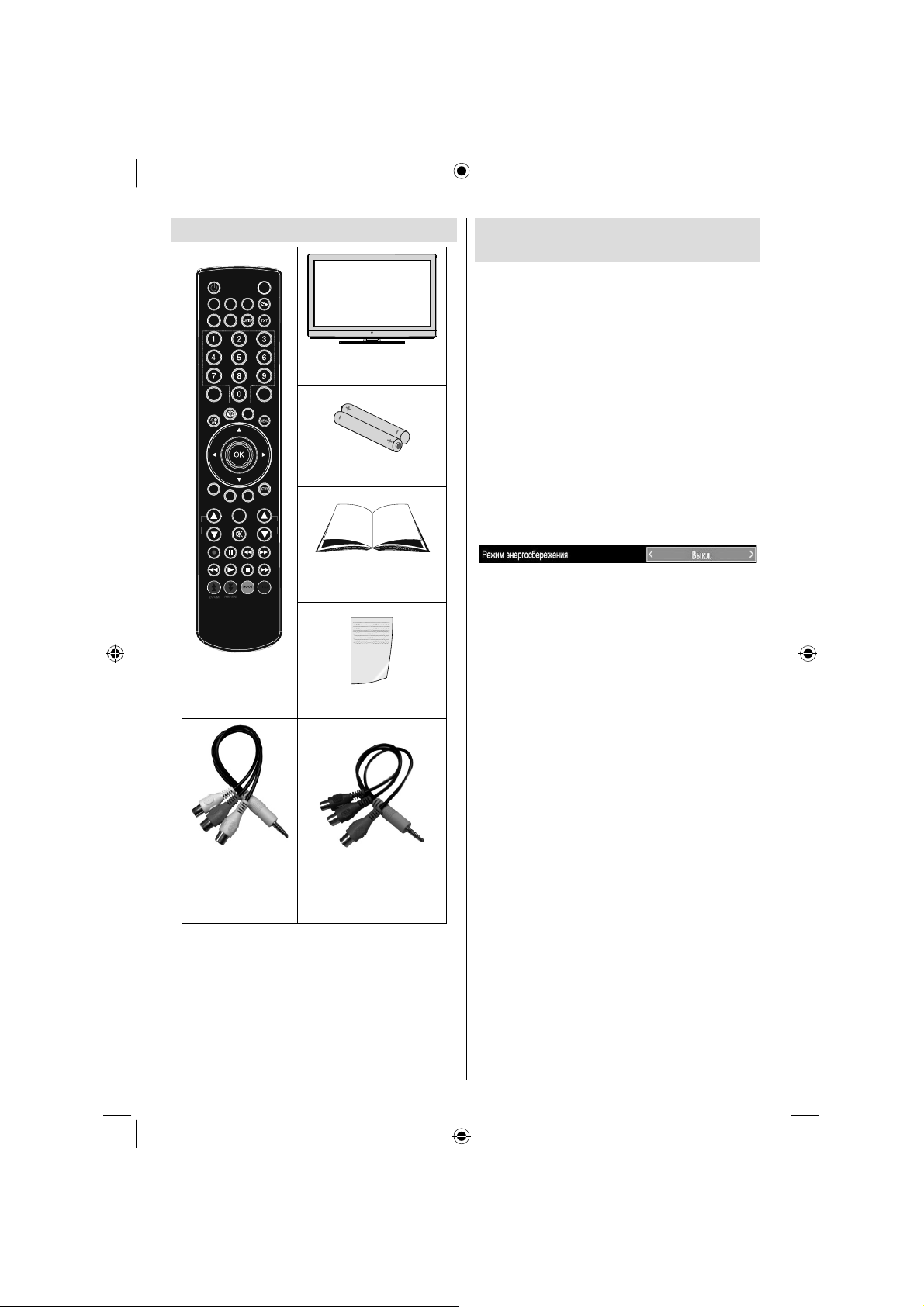
Прилагаемые аксессуары
PRESETS
SCREEN
SLEEP
FAV
LANG.
Телевизор с ж/к
экраном
EPG
C
CH
SWAP
SOURCE
Батареи: 2 X AAA
SEARCH
DISP.
MODE
INFO
V
Информация об охране
окружающей среды
Данный телевизор имеет сниженное потребление •
электроэнергии, что способствует охране
окружающей среды.
Вы не только помогаете сохранить окружающую •
среду, но также можете сэкономить деньги,
уменьшив сумму счетов за электричество,
благодари энергоэффективности этого
телевизора. Для снижения энергопотребления
необходимо выполнить следующие шаги:
Можно использовать настройку Power Save •
Mode, находящуюся в меню Other Feature (прочие
функции). Если установить
Mode в положение “On”, телевизор переключится
в режим энергосбережения, а уровень яркости
снизится до оптимального уровня. Обратите
внимание, что изменение некоторых настроек
изображения станет недоступно, если телевизор
работает в режиме энергосбережения
настройку Power Save
Инструкция
Пульт
дистанционного
управления
Композитный
соединительный
кабель видео-
Краткое руководство
Компонентный
соединительный видео
кабель
аудио
Примечание: Необходимо проверить
принадлежности после покупки. Убедитесь в
наличии каждого аксессуара.
Согласно спецификации изготовителя, длина
кабеля должна составлять менее 3 м.
Если телевизор не используется, отключите •
его от розетки для дальнейшего снижения
потребления электроэнергии.
Отключите телевизор из электрической розетки, •
если он не будет использоваться в течение
длительного времени.
Когда телевизор остается в режиме ожидания, •
он потребляет небольшое количество энергии.
Выключение кулисного переключателя на его
задней стороне или отключение из розетки
приведет к еще большему сбережению
энергии. Примечание: Активация Режима
Энергосбережения экономит больше энергии в
год, чем отключение из розетки, когда телевизор
не используется. Для увеличения экономии
энергии настоятельно рекомендуется включить
Режим Энергосбережения.
Информация о ремонте
Любое техническое обслуживание должно
проводиться квалифицированным персоналом.
Ремонт телевизора должен выполняться только
квалифицированным персоналом. Для получения
дальнейшей информации, обратитесь к своему
местному дилеру, у которого вы купили этот
телевизор.
Русский - 7 -
01_MB62_[RU]_1910UK_IDTV_TC_PVR_BRONZE19_24942LED_ROCKER_10078919_50218574.indd 701_MB62_[RU]_1910UK_IDTV_TC_PVR_BRONZE19_24942LED_ROCKER_10078919_50218574.indd 7 08.05.2012 11:49:2908.05.2012 11:49:29
Page 8
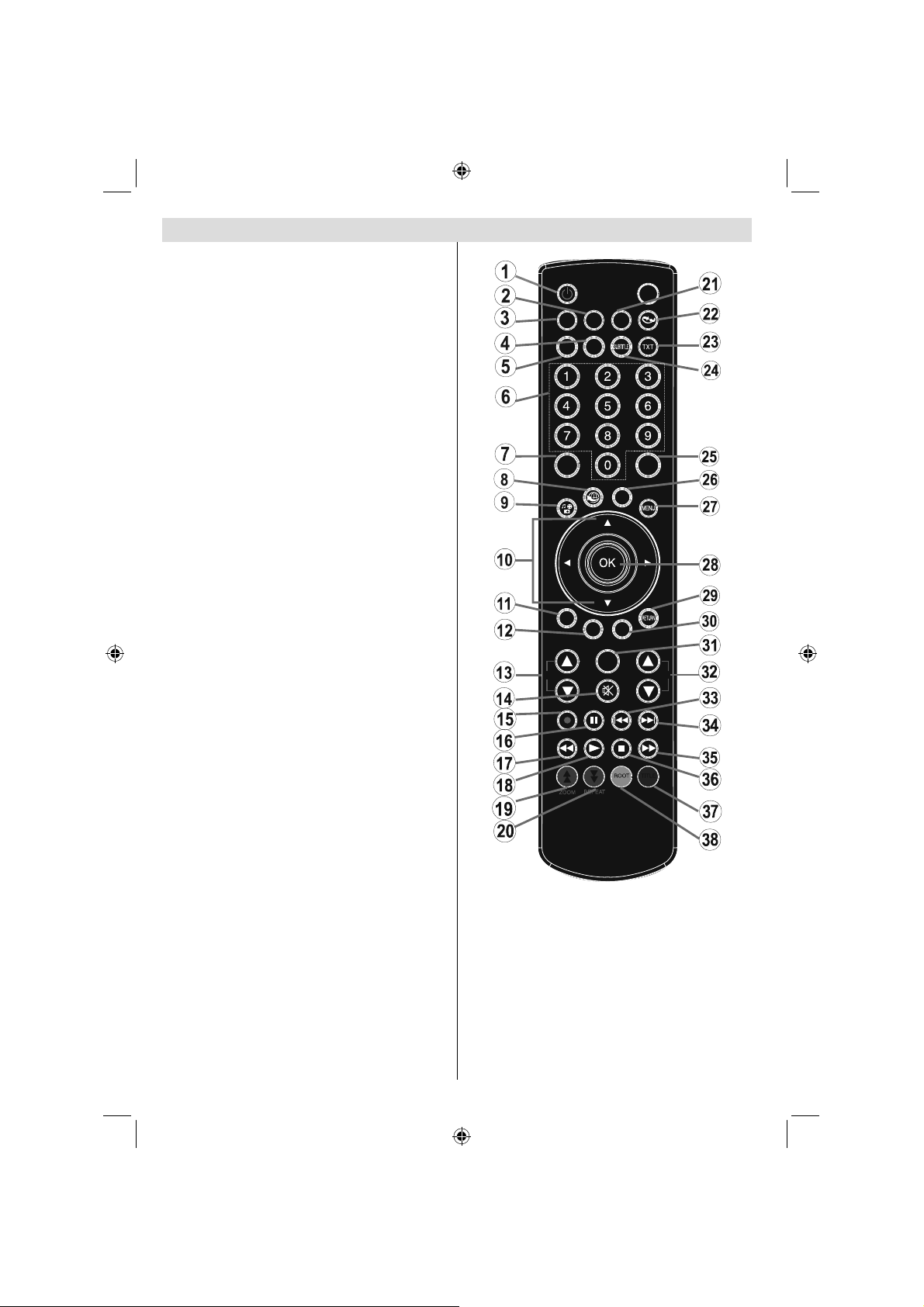
Кнопки пульта дистанционного управления
Режим ожидания1.
Image size (размер изображения)/ 2.
Масштабирование видеоизображений (в
режиме видео Медиа браузера).
Таймер сна3.
Моно-Стерео - Dual I-II / Текущий язык (*) (на 4.
каналах DVB)
Выбор любимого режима (на каналах DVB)5.
Цифровые кнопки6.
Электронная программа передач (на каналах 7.
DVB)
Функция отсутствует8.
Медиа браузер9.
Кнопки навигации (Вверх/ Вниз/ Влево/ 10.
Вправо)
Функция отсутствует11.
Функция отсутствует12.
Программа вниз13. / Страница вверх -
Программа вверх / Страница вниз
Временное отключение звука14.
Запись программы15.
Пауза (пауза, в режиме Медиа Браузер)/ 16.
Запись со сдвигом по времени
Ускоренная перемотка назад (в режиме 17.
Медиа Браузер)
Воспроизведение (в режиме Медиа Браузер)18.
Красная кнопка19.
Зеленая кнопка / Показать программу (в 20.
режиме Электронной программы передач)/
Пометить/ Снять все пометки (в режиме
любимых каналов) /Воспроизведение слайдшоу (в режиме Медиа
перемешивание (в режиме Медиа браузера.
Выбор режима изображения / Изменение 21.
режима изображения (в режиме видео
Медиа браузера)
Функция отсутствует22.
Телетекст/ Микс (в режиме телетекста)23.
Вкл.-Выкл. Субтитров (в режиме каналов 24.
DVB)
Предыдущая программа25.
AV / Выбор источника26.
Меню включение-выключение27.
OK (подтвердить) / Удержание (в режиме 28.
телетекста)/ Редактирование списка каналов
Выход/
Возврат / Указатель (в режиме 29.
телетекста)
Функция отсутствует30.
Инфо / Раскрыть (в режиме телетекста TXT)31.
брацзера)/Цикл-
Громкость выше / ниже32.
Функция отсутствует33.
Функция отсутствует34.
Rapid advance (ускоренная перемотка 35.
вперед, в режиме Медиа Браузер)
Стоп (в режиме Медиа Браузер)36.
Синяя кнопка/Исправить список каналов/ 37.
Фильтр (в режиме списка любимых каналов
и программы передач)
Желтая кнопка/ сдвиг по времени (в режиме 38.
программы передач)
Русский - 8 -
PRESETS
SCREEN
SLEEP
FAV
LANG.
EPG
C
DISP.
CH
INFO
SOURCE
SEARCH
MODE
SWAP
V
01_MB62_[RU]_1910UK_IDTV_TC_PVR_BRONZE19_24942LED_ROCKER_10078919_50218574.indd 801_MB62_[RU]_1910UK_IDTV_TC_PVR_BRONZE19_24942LED_ROCKER_10078919_50218574.indd 8 08.05.2012 11:49:3108.05.2012 11:49:31
Page 9

LCD-телевизор и кнопки управления
Вид спереди и сзади Кнопки управления Кнопки управления
Вверх1.
Вниз2.
Переключатель Программа/3.
Громкость/AV/Режим ожидания –
Вкл.
Note: Для изменения громкости можно
переместить переключатель вверх или вниз.
Для изменения канала нажмите середину
переключателя один раз (Положение 3), а
затем переместите вверх или вниз. Если
нажать середину переключателя еще раз,
отобразится источник OSD. Если нажать
середину переключателя и удерживать
несколько секунд, телевизор переключится
в режим ожидания. Главное меню OSD не
может быть отображено с помощью кнопок
управления
Общая информация о разъемах – задняя сторона
1
SPDIF
Coax.OUT
VGA
SCART
HDMI 1: HDMI вход1.
HDMI входы служат для подключения устройства, имеющего гнездо HDMI. У LED телевизора
имеется возможность показа изображения высокой четности с таких устройств, как спутниковый
приемник высокой четкости или DVD-плеер. Эти устройства должны быть подключены через
гнезда HDMI или компонентное гнездо. Эти гнезда могут принимать сигналы 720p или 1080i.
При подключении источника кабелем HDMI-HDMI не требуется отдельного кабеля для передачи
звука.
Вход RF Input 2. подключается к антенне или к кабелю системы кабельного телевидения.Обратите
внимание, что при использовании декодера или медиарекордера необходимо подключить
соответствующий антенный кабель через устройство к телевизору, как показано на рисунке,
приведенном на следующей странице.
Входы или выходы SCART3. для внешних устройств. Соедините кабелем гнездо SCART на
телевизоре
и гнездо SCART внешнего устройства (например, декодера, видеомагнитофона или
DVD-плейера). Примечание:Если внешнее устройство подключено через гнездо SCART, телевизор
автоматически переключится в режим AV. Примечание: Сигнал S-VHS поддерживается через гнездо
scart.Примечание: При получении каналов DTV (Mpeg4 H.264) или при работе в Медиа Браузере
выход через гнездо scart будет недоступен. .
Вход PC Input 4. предназначен для подключения персонального компьютера к телевизору
.
Подключите кабель PC между входом PC INPUT на телевизоре и выходом PC на компьютере.
Выход SPDIF Coaxial Out выводит цифровые аудиосигналы источника, который в данный 5.
момент просматривается по телевизору. Используйте коаксиальный кабель SPDIF для передачи
аудиосигналов на устройство, имеющее вход SPDIF.
Русский - 9 -
01_MB62_[RU]_1910UK_IDTV_TC_PVR_BRONZE19_24942LED_ROCKER_10078919_50218574.indd 901_MB62_[RU]_1910UK_IDTV_TC_PVR_BRONZE19_24942LED_ROCKER_10078919_50218574.indd 9 08.05.2012 11:49:3308.05.2012 11:49:33
Page 10
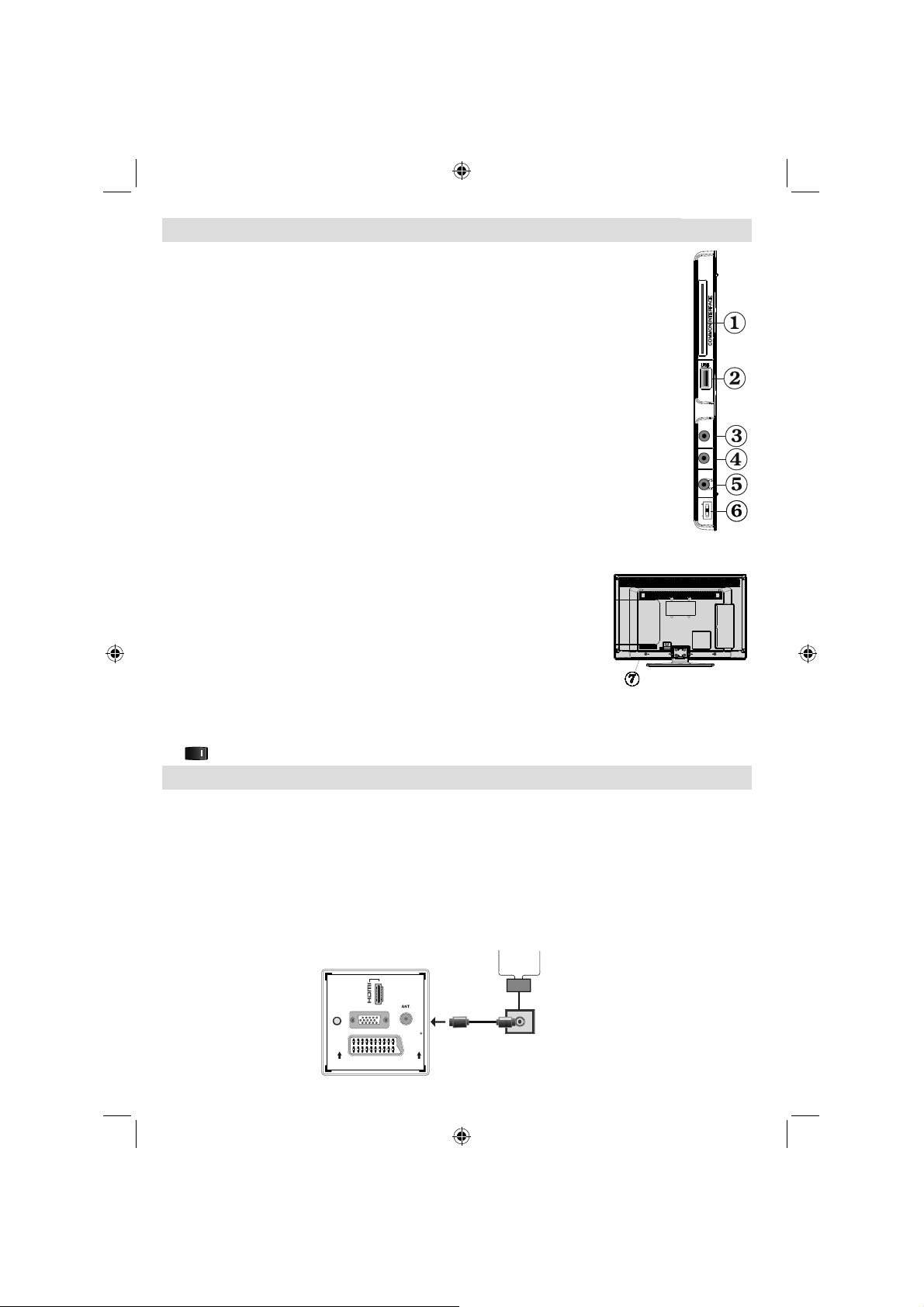
Общая информация о разъемах – боковые стороны
Слот CI используется для вставки CI-карты. Карта CI позволяет просматривать все 1.
каналы, на которые действует подписка. Дополнительные сведения см. в разделе
“Условный доступ”.
Входы USB. 2. Обратите внимание, что функция “запись программы” доступна только
через вход USB. К этим входам можно подключить внешний жесткий диск.
Компонентный видеовход (YPbPr) используется для передачи компонентного видео.3.
Компонентные входы
видео и аудио можно подключить к устройству, имеющему
компонентный выход. Для этого используется прилагаемый видео компонентный
соединительный кабель. Сначала подключите одинарный разъем кабеля в гнездо
YPbPr телевизора (находится сбоку). Затем вставьте ваши компонентные кабельные
5Vdc
Max:500mA
разъемы (не прилагаются) в смешанную часть видео компонентного кабеля. Цвета
соединяемых разъемов должны совпадать.
Боковые входы для
подключения аудио-видео4. используются для подключения
аудио- и видеосигналов от внешних устройств. Для подключения видеосигнала
необходимо использовать поставляемый кабель для подключения AV. Сначала
YPbPr
SIDE AV
подключите одинарный разъем кабеля к боковому входу SIDE AV. Затем вставьте
разъем видео кабеля (не поставляется) в желтый вход (находится на разветвленном
конце) поставляемого соединительного кабеля AV. Цвета соединяемых разъемов
o
MODE
должны совпадать.
Для подключения аудио соединения необходимо использовать КРАСНЫЙ и БЕЛЫЙ
вход на соединительном кабеле AV. Затем подключите аудио разъёмы
кабеля Вашего устройства в КРАСНОЕ и БЕЛОЕ гнездо прилагаемого
соединительного кабеля AV. Цвета соединяемых разъемов должны
совпадать.
Примечание: Необходимо использовать аудио входы соединительного
кабеля AV (КРАСНЫЙ и БЕЛЫЙ) для подключения звука при
подключении к телевизору источника к телевизору с использованием
входа VGA или компонент (YPbPr)..
Разъемы наушников используются для подключения внешних 5.
наушников к системе. Подключение к разъемам наушников
используется для прослушивания телевизора с наушников (опция).
Переключатель Громкость /Программа/Источник и 6. Режим ожидания – Вкл.
7. , переключатель используется для включения или выключения телевизора.
Подключение электропитания.
ВАЖНО: Телевизор предназначен для работы при напряжении 220-240 В переменного тока с
частотой 50 Гц.
После распаковки необходимо дать телевизору нагреться до комнатной температуры до того как он •
будет подключен к источнику тока. Вставьте сетевой шнур в розетку питания.
Подключение антенны
Подключите штепсель антенны эфирного или кабельного вещания телевизора в гнездо Антенного •
Входа (AERIAL INPUT), находящееся на задней стороне телевизора.
Антенна или Кабель
1
VGA
SPDIF
Coax.OUT
SCART
Русский - 10 -
01_MB62_[RU]_1910UK_IDTV_TC_PVR_BRONZE19_24942LED_ROCKER_10078919_50218574.indd 1001_MB62_[RU]_1910UK_IDTV_TC_PVR_BRONZE19_24942LED_ROCKER_10078919_50218574.indd 10 08.05.2012 11:49:4608.05.2012 11:49:46
Page 11
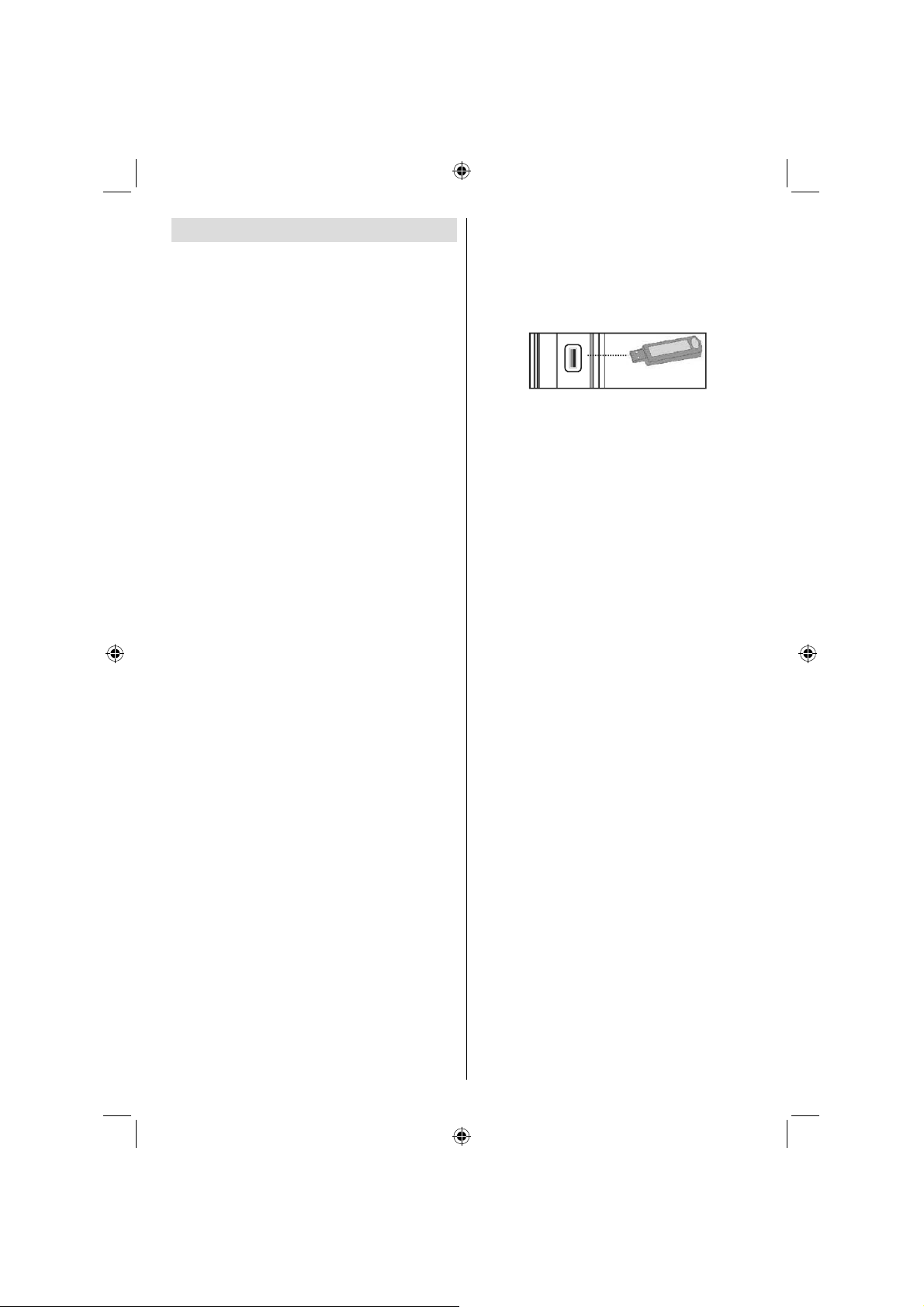
Использование входа USB
Использование входа USB
Внешний жёсткий диск или флэшку можно •
подключить к боковому USB входу телевизора. Вы
можете воспроизводить файлы или записывать
видео на эти носители.
Поддерживаются жесткие дисководы 2,5 и 3,5 •
дюйма (hdd с внешним источником питания).
Для записи программы сначала необходимо •
подключить USB-диск к телевизору. Телевизор
в это время должен быть выключен. Затем
необходимо включить телевизор, чтобы функция
записи стала доступна. В противном случае
функция записи будет недоступна.
Если один или более разделов жесткого диска •
имеют форматирование exFAT будет видно
меньше разделов жесткого диска, чем их есть
на самом деле, или разделы вообще не будут
видны, даже если они отформатированы
файловой системой, отличной от exFat.
ВАЖНО !
Можно выполнить резервное копирование •
файлов перед любыми подключениями к
телевизору во избежание возможной потери
данных. Следует отметить, что производитель не
несет ответственности за повреждение файлов
или утерю данных.
Некоторые MP3 плееры, внешние жёсткие диски •
или флэшки могут оказаться несовместимыми с
медиаплеером телевизора.
ВАЖНО: Телевизор поддерживает только
файловую систему FAT32 и
NTFS. Однако формат NTFS не поддерживается
для целей записи. Если подключить USB диск с
файловой системой NTFS для записи, телевизор
предложит отформатировать содержимое
диска. Смотри раздел “Форматирование Диска” на
следующих страницах для получения более полной
информации по форматированию диска.
Обратите внимание, что при активации данной
функции ВСЕ данные, сохраненные на USB-диске,
потеряны, а затем файловая система диска
будут
будет преобразована в FAT32.
Подключение USB-диска
• Вставьте устройство USB в USB-вход
телевизора.
Примечание: Вставлять или извлекать USB-диск
необходимо, когда телевизор выключен.
Примечание: Для подключения жесткого диска
USB к телевизору соединительный кабель USB,
используемый для подключения жесткого USBдиска, должен иметь логотип USB и быть, по
возможности, коротким.
форматирование дисков
Русский - 11 -
Примечание: В процессе
форматирования
жесткого диска USB с емкостью 1TB (терабайт) или
более могут возникнуть проблемы. В этом случае
отформатируйте диск на персональном компьютере
таким образом, чтобы отформатированный диск
имел файловую систему FAT32
ВИД СБОКУ ПАМЯТЬ USB
USB
5Vdc
Max:500mA
ПРЕДУПРЕЖДЕНИЕ !
Быстрая вставка и извлечение устройств USB •
– крайне опасная операция. Избегайте частого
подключения и отключения устройства. Это
может повредить USB-плеер и непосредственно
устройство USB.
Не извлекайте USB-модуль во время •
воспроизведения или записи файла
Запись программы
Для записи программы сначала необходимо
подключить USB-диск к телевизору. Телевизор
в это время должен быть выключен. Затем
необходимо включить телевизор, чтобы функция
записи стала доступна.
ВАЖНО: При использовании нового жесткого
дисковода USB рекомендуется сначала
отформатировать диск с помощью опции
устройства “Format Disk” (отформатировать
диск).
Для использования функции записи необходимо •
наличие сертифицированного устройства
USB 2.0 объемом памяти минимум 1Гб. Если
подключенное устройство не является USB 2.0,
появится сообщение об ошибке.
Примечание: Записанные программы сохраняются
на подключенный USB-диск. При желании можно
сохранить/ скопировать записи на компьютер,
Однако, эти файлы будут недоступны для
воспроизведения на компьютере. Записи можно
воспроизводить только через телевизор.
Дополнительную информацию по записи •
программ см. в разделах “Одновременная
запись”, “Сдвиг по времени”, “Электронная
программа передач”, “Библиотека записей”.или
“Таймеры записи”.
Записанные программы разбиваются
Записанные программы сохраняются в •
следующей папке на подключенном USB-диске:
\DVR\RECS. Все записи обозначаются номером.
Для каждой записи создается текстовый файл
(txt). В этом текстовом файле содержится такая
по 4ГБ. •
01_MB62_[RU]_1910UK_IDTV_TC_PVR_BRONZE19_24942LED_ROCKER_10078919_50218574.indd 1101_MB62_[RU]_1910UK_IDTV_TC_PVR_BRONZE19_24942LED_ROCKER_10078919_50218574.indd 11 08.05.2012 11:49:5908.05.2012 11:49:59
Page 12

информация, как вещающая станция, программа
и время выполнения записи.
Сдвиг по времени может быть остановлен в •
соответствии со скоростью записи устройства
USB. Если скорость устройства USB меньше
скорости потока видеоданных в битах, сдвиг
по времени может быть остановлен, и запись
выполнить не удастся. Если скорость сервиса
HD в битах превышает 13 Мбит/сек,
то при
выполнении сдвига по времени возможны
остановки как на USB-диске, так и на внешнем
устройстве HDD.
Запись программ высокой четкости может занять •
больше места на USB-диске в зависимости
от разрешения, выдаваемого передающей
станцией. По этой причине для записи программ
высокой четкости рекомендуется использовать
жесткие диски USB.
Не отключайте USB/HDD устройство во время
•
выполнения записи. Это может повредить
подключенное устройство USB/HDD.
Имеется возможность создания нескольких •
разделов (не более двух). Наличие большего
количества разделов может привести к сбою.
Первый раздел USB-диска используется для
функций PVR Ready. Для его использования с
этой целью он должен быть отформатирован как
основной раздел.
Некоторые пакетированные потоки могут не •
записаться из
-за проблем с сигналом, поэтому
во время проигрывания видео может иногда
останавливаться.
Кнопки Record (запись), Play (воспроизведение), •
Pause (пауза), Display (воспроизведение)
не могут использоваться при включенном
телетексте. Если запись начинается по сигналу
таймера при включенном телетексте, телетекст
будет автоматически отключен. Использование
телетекста отключается во время записи или
воспроизведения
Запись радио не поддерживается.•
Телевизор
может записывать программы •
продолжительностью до 10 часов.
Для функции записи на USB (при записи •
передач HD) используйте жесткий USB-диск.
USB-флешка для выполнения этой функции не
подходит.
Подключение к DVD-плееру
через HDMI
Для получения дополнительной информации см.
инструкцию к DVD-плееру.Перед выполнением
подключений необходимо отключить питание
телевизора и устройства от сети.
Примечание: не все кабели, показанные на
иллюстрациях, имеются в комлпекте поставки
данной модели.
Если Ваш DVD плеер имеет терминал HDMI, •
советуем использовать его для получения
наивысшего качества изображения и звука.
1
VGA
SPDIF
Coax.OUT
SCART
При подключении к DVD-лееру в соответствии с •
рисунком, приведенным выше, переключитесь на
источник HDMI. Для получения дополнительной
информации об изменении источника, см. раздел
“Выбор входа”
Кабель HDMI
(не прилагается)
DVD-плеер
Русский - 12 -
01_MB62_[RU]_1910UK_IDTV_TC_PVR_BRONZE19_24942LED_ROCKER_10078919_50218574.indd 1201_MB62_[RU]_1910UK_IDTV_TC_PVR_BRONZE19_24942LED_ROCKER_10078919_50218574.indd 12 08.05.2012 11:49:5908.05.2012 11:49:59
Page 13
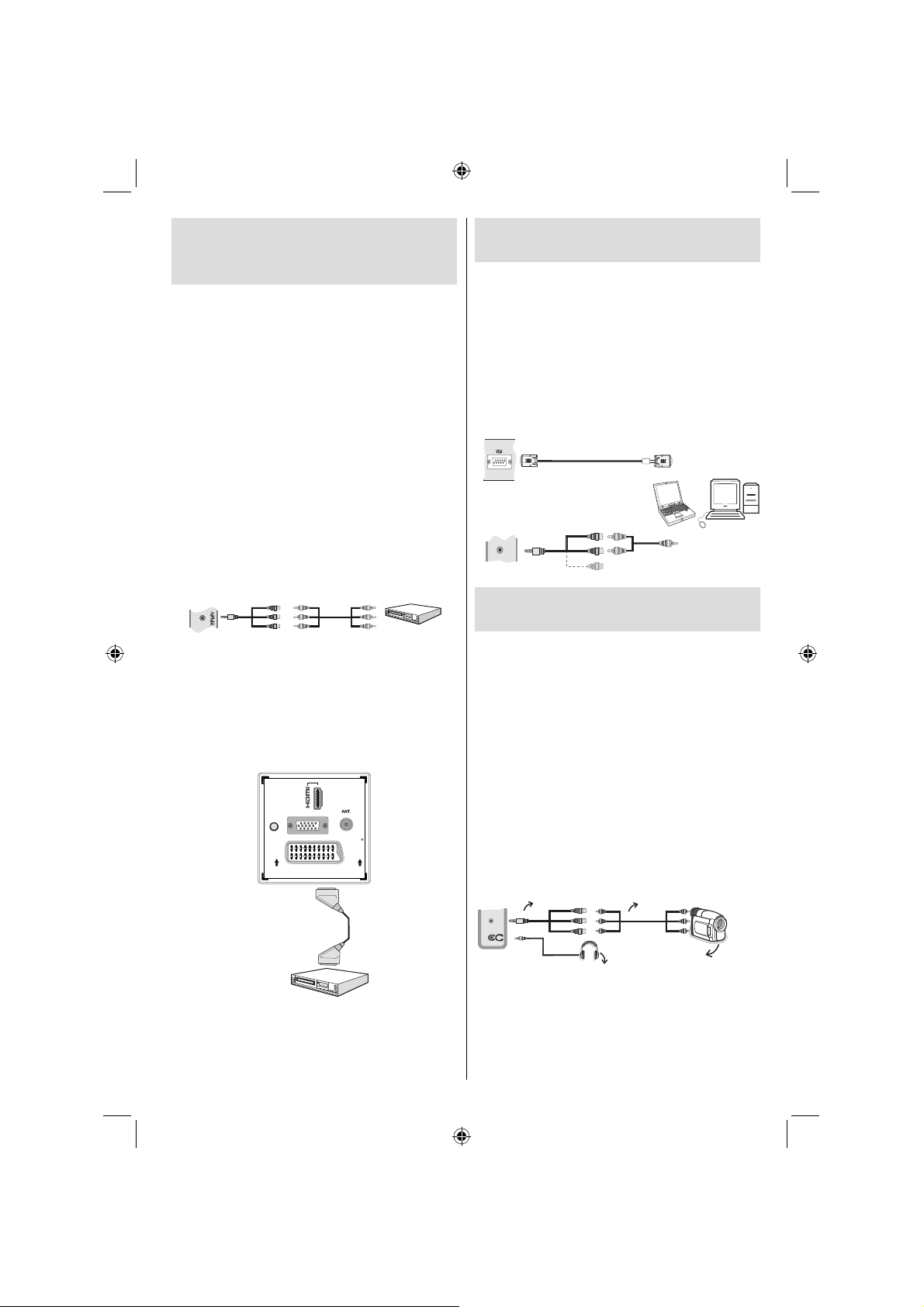
Подключение к DVD-плееру
через компонентные гнезда
(YPbPr) или кабель Scart
Некоторые DVD плееры подключаются к •
КОМПОНЕНТНОМУ ВХОДУ (YPbPr). Для
этого используется прилагаемый видео
компонентный соединительный кабель. Сначала
включите одинарный разъем кабеля в гнездо
YPbPr телевизора (находится сбоку). Затем
вставьте компонентные кабельные разъемы
(не прилагаются) в смешанную часть видео
компонентного кабеля (см. рисунок ниже). Цвета
соединяемых разъемов должны совпадать.
Для подключения аудио следует
прилагаемый VGA/компонентный аудио
кабель. Сначала подключите одинарный разъем
соединительного кабеля к боковому входу Side
AV телевизора. Затем подключите белый и
красный штекеры аудиокабеля, соединенного
с DVD плеером, к соответствующим разъемам
на другой части переходного аудио кабеля
VGA/компонент (см. рисунок ниже). Цвета
соединяемых разъемов должны совпадать.
Вид сбоку
YPbPr
переходный кабель
(прилагается)
YPbPr видео
(не прилагается)
После выполнения подключения переключитесь •
на источник YPbPr. См. раздел “Выбор входа”.
Примечание: Для подключения устройства Y
Pb Pr необходимо использовать компонентный
соединительный кабель (YPbPr).
Также подключение можно выполнить через вход •
SCART.
1
VGA
SPDIF
Coax.OUT
SCART
Кабель Scart
(покупается отдельно)
использовать •
DVD-плеер
Подключение LCD-телевизора
к PC
Для использования экрана телевизора в
качестве внешнего монитора ПК, подключите
Ваш компьютер к ТВ. Выключите из сети ПК и ТВ
перед подключением соединительного кабеля.
Для подключения компьютера к телевизору
используйте видеокабель D-sub 15 pin (VGA).
После выполнения подключения переключитесь
на источник РС. См. раздел “Выбор входа”.
Выберите разрешения, соответствующие вашим
требованиям к просмотру. Информация по
разрешению представлена в приложениях.
кабель PC RGB
(не прилагается)
вход PC
(Сзади)
SIDE AV
боковой вход AV
дuнumeльньıй кaбе ль
для подк люченuя к вхoдy
Side AV
Кабель PC Аудио
(не прилагается)
Или
Использование бокового
подключения AV
Боковые разъемы телевизора позволяют подключить
целый ряд дополнительных устройств.
Для подключения камкодера или фотоаппарата •
пользуйтесь гнездом AV (сбоку). Для этого
необходимо воспользоваться прилагаемым
соединительным видео/ аудио кабелем.
Сначала включите одинарный разъем кабеля
в гнездо AV IN телевизора (сбоку). Затем
вставьте кабельные разъемы фотоаппарата
(не прилагаются) в смешанную часть
соединительного кабеля видео/
соединяемых разъемов должны совпадать. См.
рисунок ниже.
Затем необходимо переключиться на источник • Side
AV. Для получения дополнительной информации
см. раздел “Выбор входа” далее.
Соединительный кабель
AV (прилагается)
SIDE AV
аудио. Цвета
Кабель AV
(не прилагается)
Наушники
Фотоаппарат
Для прослушивания звука телевизора через •
DVD-плеер
Примечание: Данные три метода подключения
выполняют одну и ту же функцию, но с различным
наушники подключите наушники к телевизору
через разъем HEADPHONE, как показано на
рисунке выше.
уровнем качества. Отсутствует необходимость
выполнять подключение всеми тремя методами.
Русский - 13 -
01_MB62_[RU]_1910UK_IDTV_TC_PVR_BRONZE19_24942LED_ROCKER_10078919_50218574.indd 1301_MB62_[RU]_1910UK_IDTV_TC_PVR_BRONZE19_24942LED_ROCKER_10078919_50218574.indd 13 08.05.2012 11:49:5908.05.2012 11:49:59
Page 14
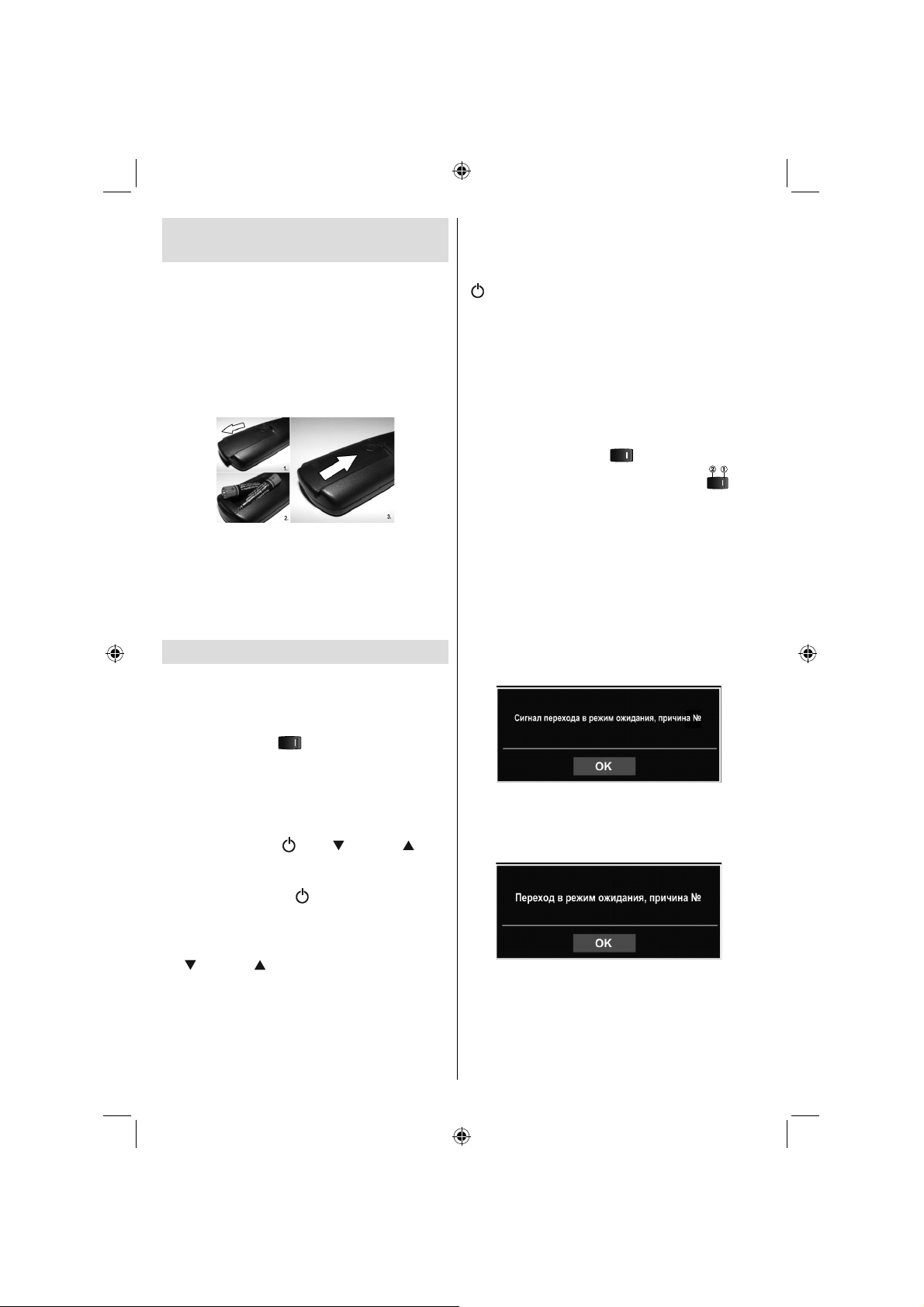
Пульт дистанционного
управления
Вставка батарей
Снимите крышку отсека для батарей, •
расположенную на тыльной стороне пульта,
осторожно потянув ее назад за указанную
часть.
Вставьте две батареи AAA/R3 или батареи •
эквивалентного типа. Обеспечьте правильную
полярность (+/-) при вставке батареи и установите
на место крышку отсека для батарей.
Выключение ТВ переводом его в режим
ожидания.
Для переключения телевизора в режим ожидания
с низким потреблением энергии нажмите кнопку
”на пульте дистанционного управления или с
“
правой стороны телевизора
Примечание: При переключении телевизора в
режим ожидания индикатор режима ожидания
(standby LED) может мигать, показывая
активность таких функций как Поиск в режиме
ожидания (Standby Search), Загрузка обновлений в
режиме ожидания (Over Air Download) или Таймер
(Timer).
Выключение телевизора.
Переключите кнопку “• ” сзади справа под
Примечание: Выньте батареи из пульта
дистанционного управления, если он не
используется в течение длительного периода
времени. В противном случае он может быть
поврежден в результате протечки батарей.
Диапазон работы ПДУ составляет примерно
7м/23 фута.
Включение/ выключение
Включение телевизора.
Подключите сетевой шнур к сети электропитания
с параметрами 220-240 В переменного тока,
частота 50 Гц.
Установите кнопку “• ” внизу справа под экраном
в положение “|” для перевода телевизора в режим
ожидания. Должен загореться светодиодный
индикатор режима ожидания (standby).
Выведите телевизор из режима ожидания любым •
из способов:
Нажмите кнопку “•
цифровую кнопку на пульте дистанционного
управления.
Нажмите кнопку“•
телевизоре.
Телевизор включится.•
Примечание: Если включить телевизор кнопкой
” или CH“ ” на пульте дистанционного
CH“
управления, то будет выбрана программа,
просмотр которой выполнялся последним.
”, CH“ ” или CH“ ”, или
” или кнопку +/- на
экраном в положение 2 как показано “
рисунке для отключения телевизора от
электрической сети, индикаторная лампочка
погаснет .
Если телевизор не будет использоваться в •
течение длительного времени, например, во
время отпуска, отключите шнур питания из
электрической розетки.
” на
Уведомления режима ожидания
Если телевизор выключается в режиме НЕТ
СИГНАЛА, то при следующем включении появится
следующее экранное сообщение:
Если телевизор выключается из-за неисправности
автоматического отключения питания, то при
следующем включении появится следующее
экранное сообщение:
Русский - 14 -
01_MB62_[RU]_1910UK_IDTV_TC_PVR_BRONZE19_24942LED_ROCKER_10078919_50218574.indd 1401_MB62_[RU]_1910UK_IDTV_TC_PVR_BRONZE19_24942LED_ROCKER_10078919_50218574.indd 14 08.05.2012 11:50:0008.05.2012 11:50:00
Page 15
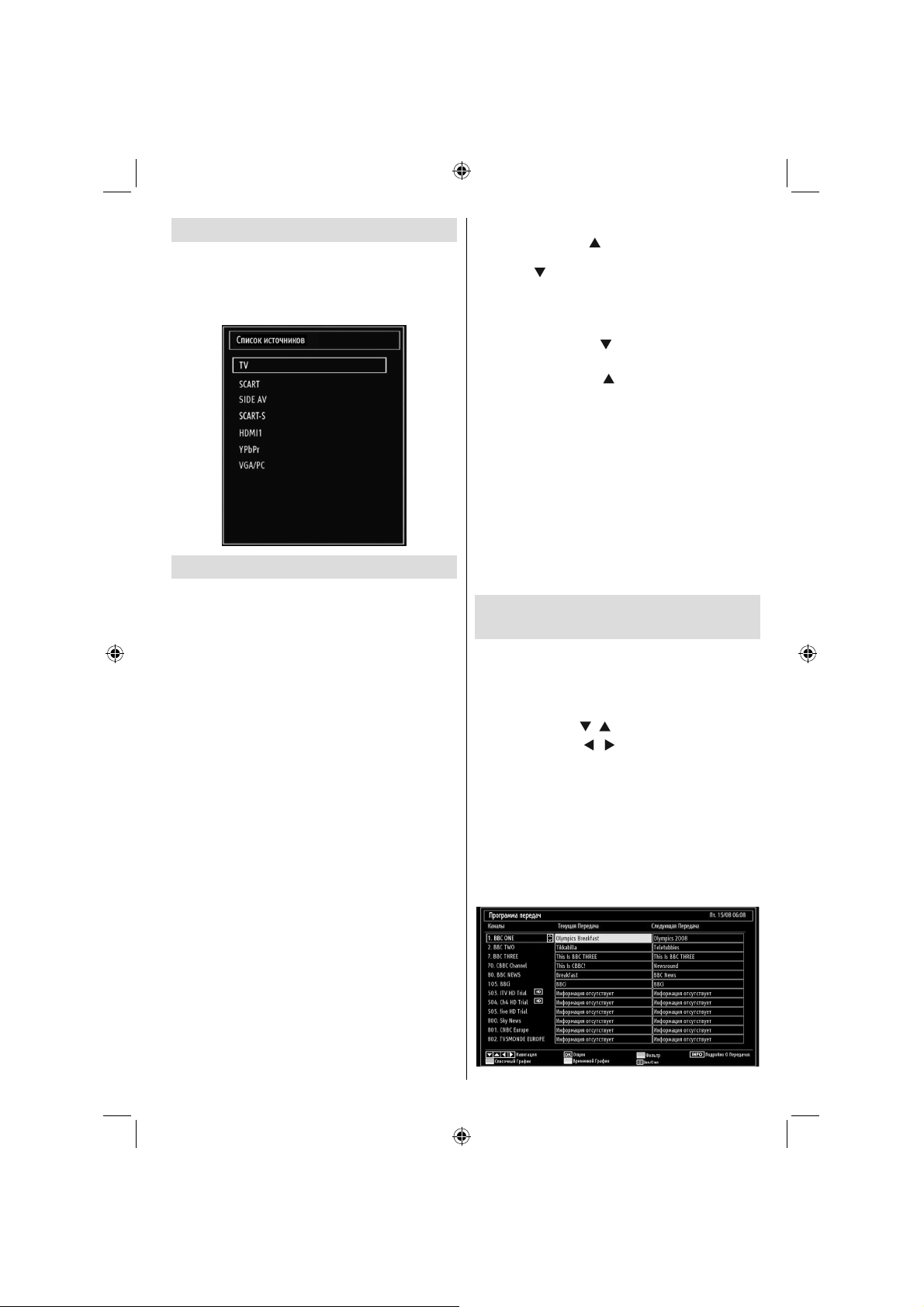
Выбор входа
После подключения внешних систем к телевизору
можно переключаться на различные источники
входа. Нажмите кнопку “SOURCE” на пульте
дистанционного управления для непосредственного
изменения источника.
Основные операции
Управлять работой телевизора можно как с
помощью пульта дистанционного управления,
так и кнопками на корпусе телевизора.
Работа с кнопками на телевизоре
Регулировка громкости
Для изменения громкости можно переместить •
переключатель вверх или вниз. Для увеличения
громкости переместите выключатель вверх.
Для уменьшения громкости переместите
выключатель вниз. На экране появится шкала
громкости (ползунок).
Выбор программы
Сначала нажмите выключатель один раз, •
чтобы изменить канал. Для выбора следующей
программы можно переместить выключатель
вверх, а для выбора предыдущей программы
– вниз.
Просмотр главного меню
Экран меню невозможно отобразить с помощью •
выключателя.
Режим AV
Последовательно нажимайте на выключатель, •
пока на экране не отобразится меню источника.
Работа с пультом дистанционного
управления
При помощи пульта дистанционного управления
можно управлять всеми функциями телевизора.
Функции описаны согласно системе меню
телевизора.
Русский - 15 -
Регулировка громкости
Нажмите кнопку “• V ” для увеличения громкости.
Для уменьшения уровня громкости нажмите
кнопку “ V ”. На экране появится шкала громкости
(ползунок).
Выбор программы (предыдущая или
следующая программа)
Нажмите кнопку “• CH ” для выбора предыдущей
программы.
Нажмите кнопку “• CH
программы
” для выбора следующей
Выбор программы (прямой доступ)
Для выбора программ с номером от 0 до 9 •
нажмите соответствующую цифровую кнопку на
пульте дистанционного управления. Включится
выбранная программа. Для выбора программы
с двузначным номером последовательно
нажимайте соответствующие цифровые кнопки.
При задержке нажатия второй кнопки будет
отображаться только первая цифра программы.
Чтобы вновь выбрать программу, номер которой
состоит из одной цифры, просто нажмите
соответствующую цифровую кнопку.
Просмотр Электронной
программы передач (EPG)
Можно открыть электронную программу передач
(EPG) для просмотра информации об имеющихся
программах. Для отображения меню Электронной
программы передач нажмите кнопку EPG на пульте
дистанционного управления..
Нажмите кнопку “•
Нажмите кнопку “•
программ
В электронной программе передач (EPG) •
отображается доступная информация по всем
каналам.
Следует отметить, что информация о событии •
обновляется автоматически. Если каналы
не передают информацию о передачах, то
электронная программа передач отобразится
пустой.
”/“ ” для навигации по каналам
”/“ ”для навигации по списку
01_MB62_[RU]_1910UK_IDTV_TC_PVR_BRONZE19_24942LED_ROCKER_10078919_50218574.indd 1501_MB62_[RU]_1910UK_IDTV_TC_PVR_BRONZE19_24942LED_ROCKER_10078919_50218574.indd 15 08.05.2012 11:50:0108.05.2012 11:50:01
Page 16

Кнопки навигации (Вверх/ Вниз/ Влево/ Вправо)
Навигация
OK (OPTIONS): выполняет просмотр/ запись или
устанавливает таймер на программы, которые будут
передаваться в будущем.
INFO (подробная информация о событии):
подробно отображает информацию о программах.
Зеленая кнопка отображает программу передач.
Желтая кнопка: Отображает данные Электронной
программы передач в соответствии с программой.
Синяя кнопка (фильтр): Отображает опции
фильтра.
(RECORD): Телевизор будет выполнять запись
выбранной программы. Для остановки записи
нажмите кнопку еще раз.
Кнопки навигации (Вверх/ Вниз/ Влево/ Вправо)
Навигация
Красная кнопка (предыдущий временной
интервал): отображает программы предыдущего
периода.
Зеленая кнопка (следующий временной
интервал): отображает программы последующего
периода.
Желтая кнопка (предыдущий день): отображает
программы предыдущего дня.
Синяя кнопка (следующий день): отображает
программы следующего дня.
Цифровые кнопки (перемещение): Переход
непосредственно к предпочитаемому каналу
посредством цифровых кнопок.
OK (OPTIONS): выполняет просмотр/ запись или
устанавливает таймер на программы, которые
будут передаваться в будущем.
Кнопка Text (фильтр): Отображает опции
фильтра.
INFO (Подробная информация): подробно
отображает информацию о программах.
(RECORD): Телевизор будет выполнять запись
выбранной программы. Для остановки записи
нажмите кнопку еще раз.
Красная кнопка (предыдущий день): отображает
программы предыдущего дня.
Зеленая кнопка (следующий день): отображает
программы следующего дня.
Желтая кнопка (зум): Расширяет информацию
о программе.
Синяя кнопка (фильтр): Отображает опции
фильтра.
INFO (Подробная информация): подробно
отображает информацию о программах.
Цифровые кнопки (перемещение): Переход
непосредственно к предпочитаемому каналу
посредством цифровых кнопок.
OK (OPTIONS):
выполняет просмотр/ запись или
устанавливает таймер на программы, которые
будут передаваться в будущем.
Text (Поиск): Отображает меню “Guide Search”
(поиск по программе передач).
SUBTTL: Нажмите кнопку SUBTITLE для
просмотра меню Select Genre (выбор жанра). С
помощью этой функции можно выполнять поиск в
базе данных программы передач по выбранному
жанру. Поиск будет выполняться в имеющейся
информации
с составлением списка результатов,
соответствующих заданным критериям поиска.
SWAP (Now) : отображает текущую программу.
Русский - 16 -
01_MB62_[RU]_1910UK_IDTV_TC_PVR_BRONZE19_24942LED_ROCKER_10078919_50218574.indd 1601_MB62_[RU]_1910UK_IDTV_TC_PVR_BRONZE19_24942LED_ROCKER_10078919_50218574.indd 16 08.05.2012 11:50:0208.05.2012 11:50:02
Page 17

Цифровой телетекст (*)
(*) При наличии в вашей стране
Нажмите кнопку “TXT”.•
Появится информация цифрового телетекста.
Управляйте этой информацией с помощью цветных
кнопок, кнопок со стрелками и кнопки OK.
Можно использовать различные способы
управления в зависимости от содержания цифрового
телетекста.
Следуйте инструкциям, отображаемым на экране
цифрового телетекста.
При нажатой кнопке “TXT” телевизор возвращается
к телевизионному
Цифровое вещание (DVB-T-C) кроме передачи
цифрового телетекста одновременно с обычным
вещанием включает каналы, передающие только
цифровой телетекст.
Коэффициент сжатия (форма изображения) при
просмотре канала, по которому передается только
цифровой телетекст, будет таким же, как для
изображения, после которого выполняется просмотр
телетекста.
При повторном нажатии кнопки “TXT” отобразится
экран цифрового телетекста.
вещанию.
Аналоговый телетекст
Использование телетекста и его функций идентично
использованию системы аналогового текста. См.
разъяснения в разделе “ТЕЛЕТЕКСТ”
Запись с экрана EPG
ВАЖНО: Для записи программы сначала
необходимо подключить USB-диск к телевизору.
Телевизор в это время должен быть выключен.
Затем необходимо включить телевизор, чтобы
функция записи стала доступна. В противном
случае функция записи будет недоступна.
(RECORD): Телевизор будет выполнять запись
выбранной программы. Для остановки записи
нажмите кнопку еще раз.
Примечание: Переключение на другую станцию
телевещания или источник не доступно во
время записи.
/ :Page left / Page right (страница вправо/
страница влево).
Опции программы
В меню электронной программы передач нажмите
кнопку OK, чтобы войти в меню “ Event Options ”
(“Опции передачи”).
Выбор канала
С помощью этой опции в меню электронной
программы передач вы сможете переключиться
на выбранный канал.
Запись /удаление таймера записи
ВАЖНО: Для записи программы сначала
необходимо подключить USB-диск к телевизору.
Телевизор в это время должен быть выключен.
Затем необходимо включить телевизор, чтобы
функция записи стала доступна. В противном
случае функция записи будет недоступна.
После выбора программы в меню электронной
программы передач нажмите кнопку OK, и
отобразится экран опций. Выберите опцию
“Record” (запись) и нажмите кнопку OK. В
результате этой операции устанавливается запись
выбранной программы.
Для отмены уже установленной записи выделите
программу и нажмите кнопку OK, а затем выберите
опцию “Delete Rec Timer” (удалить таймер записи).
Таймер Запись будет
Примечание: При активной записи текущего
канала нельзя переключиться на другой канал
или источник.
Установка /удаление таймера
После выбора программы в меню электронной
программы передач нажмите кнопку OK, и
отобразится экран опций. Выберите опцию “Set
Timer” (установить таймер) и нажмите кнопку OK.
Таймер можно установить на программы, которые
будут передаваться в будущем.
Для отмены
выделите программу и нажмите кнопку ОК. Затем
выберите опцию “Delete Timer” (удалить таймер).
Таймер будет отменен.
Примечание: Не возможно записать или
установить таймер для двух или более передач
в один и тот же временной интервал.
уже установленного напоминания
отменена.
Русский - 17 -
01_MB62_[RU]_1910UK_IDTV_TC_PVR_BRONZE19_24942LED_ROCKER_10078919_50218574.indd 1701_MB62_[RU]_1910UK_IDTV_TC_PVR_BRONZE19_24942LED_ROCKER_10078919_50218574.indd 17 08.05.2012 11:50:0208.05.2012 11:50:02
Page 18

Первая установка времени
ВАЖНО: Убедитесь в том, что эфирная
антенна или кабель подключен к телевизору
при его первой установке.
При первом включении телевизора следуйте •
указаниям мастера установки. Первым появится
экран выбора языка:
С помощью кнопки “• ” или “ ” выберите
ваш язык и нажмите кнопку OK для установки
выбранного языка и продолжите установку.
После выбора языка появится экран “Добро •
пожаловать!“, на котором необходимо выбрать
опции Страна, Тип Поиска, Язык телетекста,
Сканирование шифрованных каналов и
Демонстрационный режим.
С помощью кнопки ХХ или ХХ можно •
активировать опцию Демонстрационного
режима. Если Демонстрационный режим
установлен в состояние “включен”, то опция
E-Pop будет доступна в других меню настроек.
Если он установлен в состояние “отключен”, то
Демонстрационный режим не будет доступен
после Первой установки.
Примечание: Включение Демонстрационного
режима может повлиять на некоторые
функции.
Нажмите кнопку • OK на пульте дистанционного
управления для продолжения настройки, и на
экране появится следующее сообщение:
Для выбора опции “Yes” или “No” выберите
элемент с помощью кнопки “ ” или “ ” и нажмите
кнопку OK.
После чего следующее OSD меню будет показано
на экране:
Если вы выбрали опцию CABLE (кабельная
антенна), изображение на экране будет иметь
следующий вид:
Нажатием кнопки “• ” или “ ” выберите страну,
которую вы желаете установить, и нажмите
кнопку “ ”, чтобы выделить опцию Тип поиска
Для выбора желаемого типа поиска пользуйтесь
кнопкой “ ” или “ ” Имеются следующие
виды поиска: цифровой и аналоговый, только
цифровой и только аналоговый.
После завершения нажмите “•
Язык телетекста.Нажмите кнопку “ ” или “ для
выбора желаемого Языка телетекста.
Установив язык телетекста, нажмите кнопку •
” Затем будет выделена опция Scan Encrypted
“
(сканировать шифрованные каналы). Если
вы хотите сканировать кодированные станции,
опцию Scan Encrypted можно установить
как Yes. Затем выберите желаемый язык
телетекста.
01_MB62_[RU]_1910UK_IDTV_TC_PVR_BRONZE19_24942LED_ROCKER_10078919_50218574.indd 1801_MB62_[RU]_1910UK_IDTV_TC_PVR_BRONZE19_24942LED_ROCKER_10078919_50218574.indd 18 08.05.2012 11:50:0308.05.2012 11:50:03
” чтобы выбрать
На этом экране можно выбирать частотные
диапазоны. С помощью кнопки “ ” или “ ” можно
выделять строки. Частотный диапазон можно
ввести вручную с помощью цифровых кнопок
на пульте дистанционного управления. При
помощи цифровых кнопок пульта дистанционного
управления установите начальные и конечные
частоты. После этой операции вы можете
установить Search Step (Шаг Поиска) 8000 кГц или
Русский - 18 -
Page 19

1000 кГц. Если вы выбрали 1000 кГц, телевизор
будет выполнять поиск более детальным образом.
Соответственно увеличится продолжительность
поиска. В зависимости от Страны, которую
вы выбрали при первой установке, на экране
Сканирование Сетевых Каналов может быть
доступен поиск на частоте 250 кГц. Обратите
внимание, что если поиск выполняется на частоте
250 кГц, то он может занять больше времени.
Кроме того, для некоторых стран будет доступна
опция Сетевой ID. Функция Сетевой ID позволяет
получить Информационную таблицу сети. В этой
таблице представлена информацию о выбранной
сети. Она может меняться в зависимости от
оператора и региона, в котором данный оператор
активно ведет вещание.
После окончания нажмите кнопку ОК, чтобы начать
автоматический поиск.
Если на экране типа поиска выбрана опция
AERIAL, то будет выполняться поиск цифровых
станций наземного вещания.
Примечание: Для отмены можно нажать кнопку •
MENU.
После сохранения всех имеющихся станций на •
экране появится Channel List (список каналов).
Если вы хотите отсортировать каналы по LCN
(логическому номеру), выберите “Yes” и нажмите
“OK”.
Установка
Нажмите кнопку MENU на пульте дистанционного
управления и выберите Installation (установка)
нажатием кнопки “ ” или “ ” Нажмите кнопку ОК,
и появится следующее экранное меню.
Выберите Automatic Channel Scan
(автоматическое сканирование каналов) с
помощью кнопки “ ”/“ ” и нажмите кнопку
ОК. Отобразятся опции автоматического
сканирования каналов (Retune). Опции можно
выбрать с помощью кнопок “ ”/“ ” и OK.
Работа меню автоматического
сканирования каналов
Digital Aerial: Поиск и сохранение станций
цифрового наземного телевидения.
Digital Cagle: Поиск и сохранение станций
цифрового кабельного телевидения.
Analogue: Поиск и сохранение станций аналогового
телевидения.
Digital Aerial and Analogue: Поиск и сохранение
станций как аналогового, так и цифрового
наземного телевидения.
Digital Cable & Analogue: Поиск и сохранение
станций как аналогового, так и цифрового
кабельного телевидения.
После того, как вы выбрали тип
поиска и нажали кнопку ОК, на экране появится
подтверждение. С помощью кнопок “ ” или
“ ” и ОК выберите Yes чтобы начать процесс
установки, для отмены выберите No.
После того, как тип автоматического сканирования •
каналов выбран, установлен и подтвержден,
начнется процесс установки с продвижением
индикатора выполнения. Нажмите кнопку MENU
для отмены процесса. В этом случае найденные
каналы не будут сохранены.
автоматического •
нажмите кнопку OK, чтобы выйти из списка •
каналов и начать смотреть телевизор.
Русский - 19 -
01_MB62_[RU]_1910UK_IDTV_TC_PVR_BRONZE19_24942LED_ROCKER_10078919_50218574.indd 1901_MB62_[RU]_1910UK_IDTV_TC_PVR_BRONZE19_24942LED_ROCKER_10078919_50218574.indd 19 08.05.2012 11:50:0408.05.2012 11:50:04
Page 20

Ручная настройка
Подсказка: Эта функция может использоваться
для прямого ввода вещающей станции.
Выберите • Manual Channel Scan (сканирование
каналов вручную) в меню установки с помощью
кнопок “
сканирования каналов вручную.
Выберите желаемый тип сканирования с •
помощью кнопки “
поиска изменятся соответствующим образом. с
помощью кнопки “ ”/“ ” выберите опцию, а затем
нажмите кнопку “ ” или “ ”, чтобы установить
данную опцию. Для отмены можно нажать кнопку
MENU.
Ручной поиск цифровых наземных
каналов
В режиме Manual channel scan номер мультиплекса
или частота вводится вручную, и поиск каналов
выполняется только для данного мультиплекса или
частоты. После того как выбран тип поиска Digital
Aerial, можно ввести номер мультиплекса или
частоты, используя цифровые кнопки, и нажать
OK, чтобы начать поиск.
Ручной поиск цифровых кабельных
каналов
”/“ ” и ОК. Появится экран опций
” или “ ” Опции ручного
Ручной поиск аналоговых каналов
После того как выбран тип поиска analog, с
помощью кнопки “ ”/“ ” выберите опцию, а затем
нажмите кнопку “ ” или “ ” чтобы установить
данную опцию.
Введите номер мультиплекса или частоты с
помощью цифровых кнопок. Нажмите кнопку
OK для выполнения поиска. После локализации
канала будет сохранен любой новый канал,
который не внесен в список.
Тонкая настройка аналоговых каналов
Выберите Analog Fine Tune (тонкая настройка •
аналоговых каналов) в меню установки с
помощью кнопки “ ” или “ ” и ОК. Появится
экран тонкой настройки аналоговых каналов.
Функция тонкой настройки аналоговых каналов
будет недоступна при отсутствии сохраненных
аналоговых каналов, цифровых каналов и
внешних источников.
Нажмите кнопку OK, чтобы продолжить настройку. •
Нажмите кнопку “
функцию Fine Tune (тонкая настройка). .После
завершения снова нажмите кнопку OK.
” или “ ” чтобы установить
Сетевое сканирование каналов
Выберите Network Channel Scan (сканирование
сетевых каналов) в меню установки с помощью
кнопок “ ”/“ ” и ОК. Отобразится экран сетевого
сканирования каналов. Выберите Digital Aerial
или Digital Cable и нажмите кнопку ОК, чтобы
продолжить. Появится следующий запрос:
Выберите YES, чтобы продолжить или No для
отмены.
При ручном сканировании кабельных каналов
вводится частота, модуляция, скорость передачи
данных и опции сетевого сканирования каналов.
Если выбран тип поиска Digital Cable, можно
установить желаемые опции и нажать кнопку ОК
для выполнения поиска.
Русский - 20 -
01_MB62_[RU]_1910UK_IDTV_TC_PVR_BRONZE19_24942LED_ROCKER_10078919_50218574.indd 2001_MB62_[RU]_1910UK_IDTV_TC_PVR_BRONZE19_24942LED_ROCKER_10078919_50218574.indd 20 08.05.2012 11:50:0408.05.2012 11:50:04
Если вы начнете процесс Digital Aerial, начнется
автоматическое сканирование каналов. Для
отмены можно нажать кнопку MENU.
Page 21

Если вы начнете процесс сканирования Digital
Cable, отобразится следующий экран:
На этом экране можно выбирать частотные
диапазоны. С помощью кнопки “ ” или “ ” можно
выделять строки. Частотный диапазон можно
ввести вручную с помощью цифровых кнопок
на пульте дистанционного управления. При
помощи цифровых кнопок пульта дистанционного
управления установите начальные и конечные
частоты. После этой операции вы можете
установить Search Step (Шаг Поиска) 8000 кГц или
1000 кГц. Если вы выбрали 1000 кГц, телевизор
будет выполнять поиск более детальным образом.
Соответственно увеличится продолжительность
поиска. В зависимости от Страны, которую
вы выбрали при первой установке, на экране
Сканирование Сетевых Каналов может быть
доступен поиск на частоте 250 кГц. Обратите
внимание, что если поиск выполняется на частоте
250 кГц, то он может занять больше времени.
Кроме того, для некоторых стран будет доступна
опция Сетевой
получить Информационную таблицу сети. В этой
таблице представлена информацию о выбранной
сети. Она может меняться в зависимости от
оператора и региона, в котором данный оператор
активно ведет вещание. После окончания нажмите
кнопку ОК, чтобы начать автоматический поиск.
Экран автоматического поиска будет отображаться
в течение всего процесса.
Примечание:
частотой начала и частотой завершения (Start
frequency и Stop frequency) продолжительность
поиска увеличится
ID. Функция Сетевой ID позволяет
Если увеличить разницу между
Очистка списка каналов (*)
(*) Данная настройка видна, только когда в
качестве страны установлена Дания, Швеция,
Норвегия или Финляндия.
Используйте этот пункт меню для стирания
каналов из памяти. Нажмите кнопки “
для выбора опции очистки списка (Clear Service
List) и нажмите OK. Следующее сообщение
появится на экране:
” или “ ”
Русский - 21 -
Выберите YES и нажмите ОК, чтобы продолжить,
или выберите NO и нажмите кнопку ОК для
отмены.
Управление станциями: Список
каналов
Телевизор сортирует все станции, сохраненные
в Channel List (списке каналов). Вы можете
отредактировать список каналов или
установить любимые каналы, или активные
станции, которые будут внесены в список с
помощью опций Channel List (списка каналов).
Нажмите кнопку “• MENU” для отображения
главного меню. Выберите позицию списка
каналов с помощью кнопки “
OK для просмотра содержания меню.
Выберите Edit Channel List (редактировать
список каналов) для управления всеми
сохраненными каналами. С помощью кнопок “
” или “ ” и OK выберите Edit Channel List
(редактировать список каналов).
Операции, выполняемые в списке
каналов
Для выбора канала, с которым будет выполняться •
операция, нажмите кнопку “ ” или “ ” Нажмите
кнопку “ ” или “ ” для выбора функции в меню
Channel List (список каналов).
” или “ ”. Нажмите
01_MB62_[RU]_1910UK_IDTV_TC_PVR_BRONZE19_24942LED_ROCKER_10078919_50218574.indd 2101_MB62_[RU]_1910UK_IDTV_TC_PVR_BRONZE19_24942LED_ROCKER_10078919_50218574.indd 21 08.05.2012 11:50:0608.05.2012 11:50:06
Page 22

Для перемещения вверх и вниз по странице •
используйте кнопку CH“ ” или CH“ ”.
Нажмите • СИНЮЮ кнопку для просмотра опций
фильтра.
Нажмите кнопку • MENU, чтобы выйти
Примечание: В списке каналов каналы
перемешаны. Типы каналов можно различить
по ярлычкам, отображаемым после каналов.
DTV (цифровое ТВ), HD (ТВ высокой четкости),
ATV (аналоговое ТВ), TV (ТВ), RD (Радио),
зашифровано, заблокировано, в списке любимых
каналов.
Список каналов можно отсортировать с
использованием
каналов.
фильтра списка активных
Перемещение канала
Сначала выберите канал, который хотите •
переместить. Выберите опцию Move
(переместить) в списке каналов и нажмите
кнопку ОК.
Появится экран Edit Number (редактирование •
номера). Введите желаемый номер канала
с помощью цифровых кнопок на пульте
дистанционного управления. Если уже имеется
канал, сохраненный с таким номером, появится
экран предупреждения. Выберите Yes, если
хотите переместить канал и
Нажмите кнопку OK, чтобы продолжить. Теперь •
выбранный канал перемещен
нажмите ОК.
Удаление канала
С помощью ЗЕЛЕНОЙ кнопки можно отметить/
снять отметку со всех каналов; с помощью
ЖЕЛТОЙ кнопки можно отметить/снять
отметку с одного канала.
Выберите канал, который вы хотите удалить, а •
затем выберите опцию Delete. Нажмите кнопку
OK, чтобы продолжить.
Появится экран предупреждения. Выберите •
YES, чтобы удалить канал, выберите No
для отмены. Нажмите кнопку OK,
продолжить.
чтобы
Переименование канала
Выберите канал, который вы хотите •
переименовать, а затем выберите опцию Edit
Name (отредактировать название). Нажмите
кнопку OK, чтобы продолжить.
Теперь нажатием кнопки “•
переход к предыдущей/ следующей букве
алфавита. Нажатие кнопки “ ” или “ ” изменяет
текущую букву на следующую/ предыдущую
по алфавиту, например буква ‘b’ изменяется
на ‘a’ при нажатии “ ”, и на ‘c’ – при нажатии
“ ” Повторное нажатие цифровых кнопок
” или “ ” осуществляется
Русский - 22 -
‘0...9’ заменяет выделенную букву на одну из
букв, указанных над данной кнопкой, при этом
количество нажатий кнопки соответствует
позиции буквы над кнопкой.
Нажмите кнопку • OK для сохранения изменений.
Для отмены нажмите MENU
Блокировка канала
С помощью ЗЕЛЕНОЙ кнопки можно отметить/
снять отметку со всех каналов; с помощью
ЖЕЛТОЙ кнопки можно отметить/снять
отметку с одного канала.
Выберите канал, который вы хотите удалить,
а затем выберите опцию Lock. Нажмите кнопку
OK, чтобы продолжить.
Появится запрос ПИН-кода родительского
контроля. По умолчанию установлен ПИН-код
0000. Введите ПИН-код
Примечание: Если в качестве Страны
установлена Франция, то в качестве кода по
умолчанию можно использовать 4725.
После выделения канала, который вы хотите •
заблокировать/ разблокировать нажмите
кнопку ОК. Значок блокировки появится возле
выбранного канала.
.
01_MB62_[RU]_1910UK_IDTV_TC_PVR_BRONZE19_24942LED_ROCKER_10078919_50218574.indd 2201_MB62_[RU]_1910UK_IDTV_TC_PVR_BRONZE19_24942LED_ROCKER_10078919_50218574.indd 22 08.05.2012 11:50:0708.05.2012 11:50:07
Page 23

Управление станциями:
Избранное
Вы можете создать список любимых программ.
Нажмите кнопку “• MENU” для отображения
главного меню. Выберите позицию списка
каналов с помощью кнопки “
OK для просмотра содержания меню.
Выберите• Favourites для управления списком
любимых программ. С помощью кнопок “ ”/“ ”
и OK выберите Favourites (любимые).
Вы можете установить различные каналы в •
качестве любимых таким образом, что навигация
будет осуществляться только по любимым
каналам.
Выберите канал с помощью кнопки “• ” или “ ”.
Нажмите кнопку ОК, чтобы добавить выбранный
канал в список любимых каналов. Снова нажмите
кнопку ОК, чтобы удалить канал из данного
списка.
Функции кнопок
OK:• Добавить /удалить вещающую станцию.
ЖЕЛТАЯ кнопка: • Отметить/снять отметку
канала.
ЗЕЛЕНАЯ кнопка: • Отметить/снять отметку
канала.
СИНЯЯ кнопка: • Отображает опции фильтра
” или “ ” Нажмите
Управление станциями:
Сортировка списка каналов
Вы можете выбрать станции телевещания для
внесения в список каналов. Для отображения
вещающих станций конкретного типа
пользуйтесь настройками Active channel list
(список активных каналов).
Выберите список активных каналов из меню
списка каналов с помощью кнопки “
Нажмите кнопку OK, чтобы продолжить.
Вы можете выбрать опцию типа вещания из списка
с помощью кнопок “ ”/“ ” и OK.
Экранная информация
Для отображения информации на экране
нажмите кнопку INFO. На информационном
баннере отобразится подробная информация о
вещающей станции и текущей прграмме.
Информационный баннер содержит информацию
о выбранном канале и программе на нем.
Отображается название канала и его номер
в списке. Подсказка: Не все каналы передают
информацию о программе. Если название и время
трансляции программы не доступно, то будет
отображен пустой баннер.
Если выбранный канал заблокирован, то для его
просмотра необходимо ввести четырехзначный
код (код по умолчанию 0000). Надпись “Enter PIN”
будет отображена на экране.
Примечание: Если в качестве Страны
установлена Франция, то в качестве кода по
умолчанию можно использовать 4725
” или “ ”
Русский - 23 -
01_MB62_[RU]_1910UK_IDTV_TC_PVR_BRONZE19_24942LED_ROCKER_10078919_50218574.indd 2301_MB62_[RU]_1910UK_IDTV_TC_PVR_BRONZE19_24942LED_ROCKER_10078919_50218574.indd 23 08.05.2012 11:50:0708.05.2012 11:50:07
Page 24

Воспроизведение с
помощью медиа браузера
Если USB устройство не распознается после
Выкл./Вкл. питания или во время первой установки,
сначала извлеките USB устройство, а затем
включите/ выключите телевизор. Вставьте USB
устройство снова.
Для отображения окна медиа браузера нажмите
кнопку “MENU” на пульте дистанционного
управления, а затем выберите Медиа Браузер
нажатием кнопки “
OK, чтобы продолжить. Отобразятся опции меню
медиа браузера.
Если вставить USB-устройство,
автоматически отобразится следующий
экран:
Можно проигрывать музыкальные файлы,
файлы картинок и видео, содержащиеся на
запоминающем устройстве USB. С помощью
кнопки “ ” или “ ” выберите Videos (видео),
Photos (фото), Music (музыка), Recordings Library
(библиотеку записей) или Settings (настройки).
Просмотр видео-файлов через USB
” или “ ” Нажмите кнопку
Переход (цифровые кнопки): Телевизор
выполнит переход к файлу, название которого
начинается с той буквы, которая была
помощью пульта дистанционного управления.
Воспроизведение (кнопка OK): Воспроизводит
выбранный файл.
Вверх / вниз Навигация
Кнопка Play (воспроизведение): Воспроизведение
всех медиа файлов, начиная с выбранного.
Lang (Предварительный просмотр): Отображает
выбранный файл в небольшом формате.
КРАСНАЯ кнопка Сортирует файлы по
названию.
ЖЕЛТАЯ кнопка: изменяет стиль просмотра.
ЗЕЛЕНАЯ кнопка: Включает функции Цикл/
Перемешивание
СИНЯЯ кнопка
Кнопка Play ( воспроизведение): начинает
воспроизведение видео.
Кнопка Stop (
видео.
Кнопка Pause (
видео.
Rewind (
назад.
Forward ( кнопка): переход вперед.
Субтитры /Аудио ( кнопка LANG): Устанавливает
субтитры /аудио.
Переход (ЗЕЛЕНАЯ кнопка) Выполняет переход
ко времени. С помощью цифровых кнопок введите
желаемое время и нажмите ЗЕЛЕНУЮ кнопку, чтобы
продолжить.
: Изменяет тип медиа.
останавливает воспроизведение
приостанавливает воспроизведение
кнопка): возвращение записи
введена с
Желтая кнопка: Открывает меню корректировки
При выборе Videos из основных опций будут
отфильтрованы имеющиеся видео-файлы и
выведены на экран в виде списка. С помощью
кнопки “ ” или “ ”. можно выбрать видео-файл и
воспроизвести видео нажатием кнопки ОК. Выбрав
файл с субтитрами и нажав кнопку ОК можно
выбрать или отменить выбор данного файла с
субтитрами. При проигрывании видео-файла
отобразится следующее меню:
Русский - 24 -
01_MB62_[RU]_1910UK_IDTV_TC_PVR_BRONZE19_24942LED_ROCKER_10078919_50218574.indd 2401_MB62_[RU]_1910UK_IDTV_TC_PVR_BRONZE19_24942LED_ROCKER_10078919_50218574.indd 24 08.05.2012 11:50:0808.05.2012 11:50:08
субтитров по времени.
Нажмите кнопку SWAP для перехода назад, в
предыдущее меню.
Page 25

Просмотр фотографий через USB
При выборе Photos из основных опций будут
отфильтрованы имеющиеся файлы изображения
и выведены на экран в виде списка.
Цифровые кнопки (перемещение): Переключает
воспроизведение к файлу, выбранному цифровыми
кнопками.
OK: Показывает выбранное изображение на
полном экране.
Вверх / вниз Навигация
Кнопка Slideshow: Запускает слайдшоу всех
изображений.
ЗЕЛЕНАЯ кнопка Выполняет просмотр файлов
в миниатюре.
КРАСНАЯ кнопка Сортирует файлы по дате.
ЖЕЛТАЯ кнопка: изменяет стиль просмотра.
СИНЯЯ кнопка: Изменяет тип медиа.
Опции показа слайдов
Кнопка Pause ( Останавливает показ
слайдшоу.
Кнопка Continue (
показ слайдшоу.
Цикл/ Перемешивание (СИНЯЯ кнопка): Нажмите
один раз для отключения цикла. Нажмите еще
раз, чтобы отключить и Цикл и Перемешивание.
Нажмите еще раз, чтобы включить только
Перемешивание. Нажмите еще раз, чтобы
включить обе функции. Вы можете увидеть, что
функции отключены по изменению иконок.
Предыдущий /следующий (кнопки Left/Right):
Переход к
в слайдшоу.
Вращение (кнопки Up/Down): Поворачивает
изображение с помощью кнопок up/down (вверх/
вниз).
RETURN (возврат): Возврат к списку файлов.
предыдущему или следующему файлу
продолжить): Продолжает
Русский - 25 -
INFO Отображение экрана справочной помощи.
Проигрывание музыки через USB
При выборе Music из основных опций будут
отфильтрованы имеющиеся аудио-файлы и
выведены на экран в виде списка.
Вверх / вниз Навигация
Кнопка Play (
Воспроизведение всех медиа файлов, начиная
с выбранного
Кнопка Stop (
воспроизведение
Кнопка Pause (
КРАСНАЯ кнопка: Сортирует файлы по Названиям,
Артистам или Альбомам.
Цикл/ Перемешивание (СИНЯЯ кнопка): Нажмите
один раз для отключения цикла. Нажмите еще
раз, чтобы отключить и Цикл и Перемешивание.
Нажмите еще раз, чтобы включить только
Перемешивание. Нажмите еще раз, чтобы
включить обе функции. Вы можете увидеть, что
функции отключены
Примечание:
Если начать воспроизведение с помощью кнопки
и активировать символ , телевизор будет
воспроизводить следующий музыкальный/видео
файл. Воспроизведение будет выполняться
соответствующим образом, а после достижения
конца списка воспроизведение начнется с начала
(функция цикла).
Если начать воспроизведение с помощью кнопки
OK и активировать символ , тот же музыкальный
или видео файл будет воспроизводиться
циклически (функция повтора).
Если начать воспроизведение с помощью кнопки
или OK и активировать символ , то
музыкальный или видео файл для воспроизведения
будет выбран случайным образом.
Если начать воспроизведение с помощью кнопки
или OK и активировать символ / , то
музыкальный или видео файл для воспроизведения
будет выбран случайным образом, и случайное
воспроизведение будет продолжаться.
воспроизведение):
Останавливает
Прерывает воспроизведение.
по изменению иконок.
01_MB62_[RU]_1910UK_IDTV_TC_PVR_BRONZE19_24942LED_ROCKER_10078919_50218574.indd 2501_MB62_[RU]_1910UK_IDTV_TC_PVR_BRONZE19_24942LED_ROCKER_10078919_50218574.indd 25 08.05.2012 11:50:0908.05.2012 11:50:09
Page 26

0.0,9 (Цифровые кнопки): Телевизор выполнит
переход к файлу, название которого начинается
с той буквы, которая была введена с помощью
пульта дистанционного управления.
Воспроизведение (кнопка OK): Воспроизводит
выбранный файл.
Предыдущий /следующий (кнопки Left/Right):
Воспроизводит предыдущий или следующий
файл.
ЖЕЛТАЯ кнопка: изменяет стиль просмотра.
СИНЯЯ кнопка: Изменяет тип медиа
Библиотека записей
ВАЖНО: Для просмотра библиотеки записей
сначала необходимо подключить USB-диск к
телевизору. Телевизор в это время должен быть
выключен. Затем необходимо включить телевизор,
чтобы функция записи стала доступна. В противном
случае функция записи будет недоступна.
Для просмотра списка записей выберите Recordings
Library (библиотека записей) и нажмите кнопку ОК.
Отобразится библиотека записей с имеющимися
записями.
Записи хранятся в виде списка в библиотеке
записей.
КРАСНАЯ кнопка (Удалить): Стирает выбранные
записи.
ЗЕЛЕНАЯ кнопка (изменение): Вносит изменения
в выбранные записи.
СИНЯЯ кнопка (сортировка) Изменяет порядок
записей. Имеется большой выбор опций для
сортировки записей.
Кнопка ОК: Активирует меню опций
воспроизведения.
• Play from start (воспроизведение с начала):
Воспроизведение записи выполняется, начиная
начала записи.
с
• Resume (повтор): Повторяет воспроизведение
записей.
• Play from offset (воспроизведение со сдвигом):
Задается точка воспроизведения.
Примечание: Во время воспроизведения
просмотр главного меню и позиций меню будет
не доступен.
(Resume) (повторить): Повторяет воспроизведение
записей.
INFO (Детали): подробно отображает информацию
о программах.
Настройки медиа браузера
Настройки Медиа браузера можно установить
с помощью диалогового окна Settings. Нажмите
кнопку “ ” или “ ”.чтобы выделить позицию и
кнопку “ ” или “ ” для ее установки.
View Style (Стиль просмотра): Устанавливает
стиль просмотра, используемый по умолчанию.
Музыка, скорость FF/FR Устанавливает быструю
скорость перемещения вперед.
Slide Show Interval (Интервал слайдшоу):
Устанавливает временной интервал при показе
слайдов.
Show Subtitle (Показать субтитры): Устанавливает
включение субтитров в качестве предпочтения.
Subtitle Position (Положение субтитров):
Устанавливает положение субтитров вверху или
внизу.
Subtitle Font Size (Размер шрифта субтитров):
Устанавливает размер
54 пт).
Регистрационный код Divx
файлы DivX® Video-On-Demand требуют наличия
регистрационного кода, поэтому регистрационный
код необходимо получить.
шрифта субтитров (макс.
®
: Некоторые
Русский - 26 -
01_MB62_[RU]_1910UK_IDTV_TC_PVR_BRONZE19_24942LED_ROCKER_10078919_50218574.indd 2601_MB62_[RU]_1910UK_IDTV_TC_PVR_BRONZE19_24942LED_ROCKER_10078919_50218574.indd 26 08.05.2012 11:50:1008.05.2012 11:50:10
Page 27

Запись со сдвигом по
времени
ВАЖНО: Для записи программы сначала
необходимо подключить USB-диск к телевизору.
Телевизор в это время должен быть выключен.
Затем необходимо включить телевизор, чтобы
функция записи стала доступна. В противном
случае функция записи будет недоступна.
Нажмите кнопку •
просмотра передачи для переключения в режим
сдвига по времени.
В режиме сдвига по времени программа •
прерывается с одновременной записью на
подключенный USB-диск (*). Снова нажмите
кнопку PLAY для просмотра прерванной
программы с момента, на котором просмотр
был остановлен.
Данное воспроизведение выполняется со •
скоростью x1. На информационном баннере
отобразится размер
реальной программой и программой со сдвигом
по времени.
С помощью кнопок •
можно перемещаться вперед и назад по
программе, воспроизводимой со сдвигом по
времени. После осуществления сдвига по
времени, работа в режиме сдвига по времени
будет прекращена с возвращением к просмотру
передач в нормальном режиме.
Нажмите кнопку •
просмотр в режиме сдвига по времени.
(*) Продолжительность непрерывной записи с
одновременным просмотром в режиме сдвига
по времени зависит от размера подключенного
USB-диска и заданного максимально интервала
сдвига по времени в меню конфигурации записи.
Дополнительная информация о настройке
максимального сдвига по времени представлена
в разделе “Запись”.
Примечание: Во время записи недоступно
переключение на другую программу или источник,
а также просмотр меню.
При выполнении сдвига по времени может
возникнуть задержка Lip Sync.
При сдвиге по времени кнопка Режим ожидания
игнорируется. Во время сдвига по времени
телевизор не будет переключаться в режим
ожидания.
PAUSE (пауза) во время
интервала сдвига между
/ PREVIOUS/NEXT
(STOP), чтобы прекратить
Одновременная запись
ВАЖНО: Для записи программы сначала
необходимо подключить USB-диск к телевизору.
Телевизор в это время должен быть выключен.
Затем необходимо включить телевизор, чтобы
функция записи стала доступна. В противном
случае функция записи будет недоступна.
Нажмите кнопку •
запись передачи одновременно с просмотром
программы. На экране появится следующая
информация:
Отобразится экранное меню записи, которое •
вскоре исчезнет, и будет записываться текущая
передача.
Для записи следующей передачи в электронной •
программе передач EPG можно еще раз
нажать кнопку
дистанционного управления. В этом случае на
экране отобразится следующая передача, запись
которой запрограммирована.
Нажмите кнопку (STOP) чтобы прекратить
одновременную запись. На экране отобразится
следующее изображение
Выберите Yes с помощью кнопки “ ” или “ ” / OK,
чтобы отменить одновременную запись..
Примечание: Во время записи недоступно
переключение на другую программу или источник,
а также просмотр медиа браузера.
(RECORD) чтобы начать
(RECORD) на пульте
Русский - 27 -
01_MB62_[RU]_1910UK_IDTV_TC_PVR_BRONZE19_24942LED_ROCKER_10078919_50218574.indd 2701_MB62_[RU]_1910UK_IDTV_TC_PVR_BRONZE19_24942LED_ROCKER_10078919_50218574.indd 27 08.05.2012 11:50:1008.05.2012 11:50:10
Page 28

Просмотр записанных
программ
В главном меню с помощью кнопки “ ” или
“ ” выберите Медиа Браузер. Выделите позицию
Recordings Library (библиотека записей) с помощью
кнопки “ ” или “ ” и нажмите кнопку OK для входа
в библиотеку. Отобразится библиотека записей.
ВАЖНО: Для просмотра библиотеки записей
сначала необходимо подключить USB-диск к
телевизору. Телевизор в это время должен быть
выключен. Затем необходимо включить телевизор,
чтобы функция записи стала доступна. В противном
случае функция записи будет недоступна.
Выберите запись из списка (если запись уже
сделана) с помощью кнопки “ ”/“ ” Нажмите
кнопку OK, чтобы увидеть Play Options (опции
воспроизведения). Выберите опцию с помощью
кнопок “ ”/“ ” или OK.
Медленная перемотка вперед
При нажатии кнопки
записанных программ станет доступной функция
Медленная перемотка вперед Функция
приводится в действие с помощью кнопки.
Последовательные нажатия кнопки будут изменять
скорость ее действия.
PAUSE во время просмотра
Изменение размера
изображения: Форматы
изображения
Можно изменять пропорции ( размер) изображения •
телевизора для просмотра изображения в
различных режимах масштабирования (zoom
mode).
Для изменения размера изображения нажмите •
кнопку SCREEN несколько раз. Доступные zoom
режимы показаны ниже:
Auto
При выборе AUTO формат кадра на экране
настраивается по информации, предоставляемой
выбранным источником (при ее наличии).
Формат, отображаемый в режиме AUTO,
выбирается абсолютно независимо от информации
WSS, которая, которая может включаться сигнал
вещания или в сигнал, передаваемый от внешнего
устройства.
Примечание: Режим Auto доступен только для
источников HDMI, YPbPr и DTV.
16:9
Этот режим позволяет равномерно растянуть
левые и правые стороны нормального ( в пропорции
4:3) изображения, чтобы заполнить ширину
телевизионного экрана.
Доступные опции воспроизведения:
Play from start (воспроизведение с начала): •
Воспроизведение записи выполняется, начиная
с начала записи.
Resume (повтор): Повторяет воспроизведение •
записей.
Play from offset (воспроизведение со сдвигом): •
Задается точка воспроизведения.
Примечание: Во время воспроизведения просмотр
главного меню и позиций меню будет не
доступен.
Нажмите кнопку
воспроизведение и вернуться в Библиотек
записей.
01_MB62_[RU]_1910UK_IDTV_TC_PVR_BRONZE19_24942LED_ROCKER_10078919_50218574.indd 2801_MB62_[RU]_1910UK_IDTV_TC_PVR_BRONZE19_24942LED_ROCKER_10078919_50218574.indd 28 08.05.2012 11:50:1108.05.2012 11:50:11
(STOP), чтобы остановить
Русский - 28 -
Для изображений формата 16:9, которые были •
сжаты в нормальный размер (отношение 4:3),
используйте формат 16:9 , чтобы вернуть
изображение к его исходному виду.
Page 29

Субтитры
Этот режим увеличения (16:9) расширяет размеры
изображения вместе с субтитрами до полного
экрана.
Кино
Этот режим расширяет размеры изображения
(16:9) до полного экрана.
Примечание: Можно увеличить или уменьшить
размер изображения нажатием кнопки “ ”/“ ” в
режимах 14:9, Cinema или Subtitle.
14:9
Масштабирование изображения в формат 14:9.
14:9 Zoom
Масштабирование изображения в формат 14:9.
4:3
Используется для просмотра изображений
нормального вида (отношение 4:3), который
является их исходным размером.
Конфигурация настроек
изображения
Можно использовать различные настройки
изображения.
Нажмите кнопку MENU и выберите ярлычок Picture
(изображение) с помощью кнопки “
Нажмите кнопку ОК для просмотра меню Picture
Settings (настройки изображения).
Операции с элементами меню Picture
Settings (настройки изображения)
Для выделения элемента меню нажмите кнопку •
“ ” или “ ”.
Для установки элемента нажмите кнопку “•
или “ ”.
Нажмите кнопку • “MENU”, чтобы выйти.
Элементы меню Picture Settings
(настройки изображения)
: В соответствии с вашими требованиями
Режим
к просмотру можно установить опцию
соответствующего режима. Можно установить
одну из следующих опций режима изображения:
Cinema (кино), Game (игра), Dynamic (динамика)
и Natural (естественное изображение).
” или “ ”
”
Русский - 29 -
01_MB62_[RU]_1910UK_IDTV_TC_PVR_BRONZE19_24942LED_ROCKER_10078919_50218574.indd 2901_MB62_[RU]_1910UK_IDTV_TC_PVR_BRONZE19_24942LED_ROCKER_10078919_50218574.indd 29 08.05.2012 11:50:1208.05.2012 11:50:12
Page 30

контрастность: Устанавливает контрастность
изображения.
Яркость: Устанавливает яркость изображения.
резкость: Устанавливает резкость отображения
объектов на экране.
Colour: Устанавливает насыщенность цвета,
регулирует цвета.
Режим энергосбережения: С помощью кнопки
” ” или “ ” выберите режим Power Save Mode.
Нажмите кнопку “ ” или “ ”. чтобы установить
состояние режима Power Save Mode On (вкл.) или
Off (выкл.). См. раздел “Информация об охране
окружающей среды” в данном руководстве для
получения дополнительной информации по
режиму Power Save Mode.
Примечание: Режим опции “Подсветка” в главе
“Другие настройки” недоступен для настройки, если
опция “Режим энергосбережения” установлена в
положение “Вкл.”.
Подсветка (опция) Данная настройка управляет
интенсивностью подсветки,
в режим Maximum, Minimum, Medium и Eco Mode
(опция).
Примечание: Подсветку можно активировать
в режиме VGA или Медиа Браузера, или когда
установлен режим изображения Game (игра).
Шумопонижение : При слабости передаваемого
сигнала и сопровождении изображения
шумом используйте настройку Noise Reduction
(шумопонижение) для снижения уровня шума.
Можно установить одну из следующих опций
режима шумопонижения: Low (низкий), Medium
(средний
Advanced Settings
), High (высокий) или Off (Выкл.)
ее можно установить
Температура цвета• : Устанавливает желаемые
тона. Настройка опции Cool (холодный) придает
белому цвету голубоватый оттенок. Для
получения нормальных цветов выберите опцию
Normal. Настройка опции Warm (теплый) придает
белому цвету красноватый оттенок.
• Масштабирование изображения : Устанавливает
размер изображения на Auto,16:9, Subtitle, 14:9,
14:9 Zoom, 4:3 или Cinema.
Истинный черный цвет HDMI (опция): • При
просмотре фильмов с источника HDMI данная
функция будет видна в меню
изображения. Эту функцию можно использовать
для улучшения черного цвета изображения. Эту
функцию можно установить в состояние “On”
(Вкл.) для активации режима Истинный черный
цвет HDMI.
Настройки
Режим просмотра фильмов (опция)• : По
сравнению с обычными телевизионными
программами, фильмы записываются при другой
частоте кадров. Для выбора опции Режим фильма
нажмите кнопку “
выключения данной функции нажмите кнопку
“ ” или “ ”. Включите данную функцию, когда
просматриваете фильмы, для четкого просмотра
сцен с быстрым движением.
Colour Shift: • Устанавливает желаемые тона.
Reset: Сбрасывает настройки изображения с
возвратом к заводским настройкам.
В режиме VGA (PC) некоторые элементы меню
изображения будут недоступны. В то же время,
при работе в режиме РС настройки режима VGA
добавятся в меню Picture Settings (настройки
изображения).
” или “ ”. Для включения или
Настройки изображения РС
Чтобы воспользоваться меню настройки
изображения РС, выполните следующее:
Нажмите кнопку “
ярлычок Picture (изображение). На экране
появится меню изображения.
Настройки контрастности Contrast, яркости
Brightness, цвета Colour и температуры цвета
Colour Temp в этом меню идентичны настройкам,
описанным в разделе «Система главного меню».
Установки Sound и Source (звука и источника)
идентичны установкам, описанным в разделе
“Систем главного меню”.
PC Position: Этот элемент необходимо выбрать
для отображения меню PC position (положение
РС).
Autoposition: Выполняет автоматическую
оптимизацию дисплея. Нажмите ОК для
выполнения оптимизации.
H Position: Этот пункт меню смещает изображение
горизонтально к правому или левому краю
экрана.
V Position: Этот пункт меню смещает изображение
вертикально к верхнему или нижнему краю
экрана.
” или “ ” чтобы выбрать
Русский - 30 -
01_MB62_[RU]_1910UK_IDTV_TC_PVR_BRONZE19_24942LED_ROCKER_10078919_50218574.indd 3001_MB62_[RU]_1910UK_IDTV_TC_PVR_BRONZE19_24942LED_ROCKER_10078919_50218574.indd 30 08.05.2012 11:50:1308.05.2012 11:50:13
Page 31

Dot Clock (синхросигнал): Настройка
синхросигналов корректирует интерференцию,
которая проявляется как вертикальные полосы с
элементами отображения, похожими на таблицы
или абзацы, или текст с мелким шрифтом.
Phase: В зависимости от разрешения и частоты
развертки, которая введена в телевизор,
изображение на экране может быть нечетким
или иметь помехи. В этом случае вы можете
использовать
чистого изображения методом последовательного
приближения.
этот пункт меню для получения
Конфигурация настроек звука
Конфигурацию настроек звука можно выполнить
в соответствии с вашими индивидуальными
предпочтениями.
Нажмите кнопку MENU и выберите ярлычок с
помощью кнопки “
для просмотра меню Sound Settings (настройки
звука).
Операции с элементами меню Sound
Settings (настройки звука)
Для выделения элемента меню нажмите кнопку •
“ ” или “ ”.
Для установки элемента нажмите кнопку “•
или “ ”.
Нажмите кнопку • MENU, чтобы выйти.
” или “ ” Нажмите кнопку ОК
Элементы меню Sound Settings
(настройки звука)
Volume: Настраивает уровень громкости.
Equalizer: Нажмите кнопку ОК для просмотра
меню подменю эквилайзера
Настройки меню эквалайзера можно изменить
на Music, Movie, Speech, Flat, Classic и
User. Нажмите кнопку “MENU” для возврата в
предыдущее меню.
Примечание: Настройки меню эквалайзера
можно изменить, только если режим эквалайзера
(Equalizer Mode) установлен в состояние User.
Balance: Данная настройка используется для
изменения баланса в сторону усиления левого
или правого динамика.
Headphone: Устанавливает громкость
наушников.
Pежим звука: С
режим Mono, Stereo, Dual I или Dual II, если
выбранный канал поддерживает данный режим.
AVL : Функция автоматического ограничения
звука (AVL) настраивает звук для достижения
фиксированного уровня выхода различных
программ ( например, уровень громкости рекламных
заставок обычно бывает выше, чем у программ).
Выход для наушников/Линейный выход:При
подключении внешнего усилителя к телевизору
используя выход
выбрать функцию “Линейный выход”. Если вы
”
подключаете к телевизору наушники, выберите
функцию “Наушники”.
Dynamic Bass: Dynamic Bass используется для
создания в телевизоре bass-эффекта.
Цифровой выход: установка типа сигнала на
цифровом выходе (PCM или сжатый).
помощью кнопки можно выбрать
для наушников, вы можете
Русский - 31 -
01_MB62_[RU]_1910UK_IDTV_TC_PVR_BRONZE19_24942LED_ROCKER_10078919_50218574.indd 3101_MB62_[RU]_1910UK_IDTV_TC_PVR_BRONZE19_24942LED_ROCKER_10078919_50218574.indd 31 08.05.2012 11:50:1308.05.2012 11:50:13
Page 32

Конфигурация настроек
телевизора
Можно выполнить конфигурацию детальной
настройки телевизора в соответствии с вашими
индивидуальными предпочтениями.
Нажмите кнопку MENU и выберите иконку
“Настройки” с помощью кнопки “
Нажмите кнопку ОК для просмотра меню Settings
(настройки).
Операции с элементами меню Settings
(настройки)
Для выделения элемента меню нажмите кнопку •
“ ” или “ ”.
Нажмите кнопку • ОК для выбора элемента.
Нажмите кнопку • MENU, чтобы выйти
Элементы меню Settings
Условный доступ: Управление модулем условного
доступа при его наличии.
Language: Конфигурирует настройки языка.
Parental: Конфигурирует настройки родительского
контроля.
Timers: Устанавливает таймеры дл выбранных
программ.
Date/Time: Устанавливает дату и время.
Sources: Подключает или отключает выбранные
опции источников.
Other Settings: Показывает другие опции
настройки телевизора.
” или “ ”
Использование модуля
условного доступа
ВАЖНО: Вставка или удаление модуля CI
осуществляется только если телевизор
ВЫКЛЮЧЕН.
Для просмотра определенных цифровых каналов •
может потребоваться модуль условного доступа
(Conditional Access Module - CAM). Данный модуль
необходимо вставить в слот CI телевизора.
Получите модуль условного доступа (Conditional •
Access Module - CAM) и карту просмотра,
подписавшись на услуги платной телекомпании,
и вставьте их в телевизор, используя следующую
процедуру.
Вставьте модуль CAM, затем вставьте карту •
доступа в слот, находящийся в блоке терминалов
на задней панели телевизора.
Вставлять CAM нужно в правильном направлении – •
в противном случае он не войдет в слот полностью.
При вставке CAM с усилием можно повредить его
или терминал телевизора.
Подключите телевизор к розетке, включите его и •
подождите, пока карта активируется
Если модуль не вставлен, на экране появляется •
сообщение: “No Common Interface module
detected” (модуль общего интерфейса не
обнаружен).
Для получения подробной информации о •
параметрах см. руководство по модулю.
Просмотр меню условного доступа (*)
(*) Настройки данного меню могут меняться
в зависимости от провайдера услуг.
Нажмите кнопку MENU и выберите ярлычок с
помощью кнопки “
ОК для просмотра меню Settings (настройки). С
помощью кнопки “ ” или “ ” выделите Conditional
Access (условный доступ) и нажмите кнопку ОК
для просмотра элементов меню.
” или “ ” Нажмите кнопку
.
Русский - 32 -
01_MB62_[RU]_1910UK_IDTV_TC_PVR_BRONZE19_24942LED_ROCKER_10078919_50218574.indd 3201_MB62_[RU]_1910UK_IDTV_TC_PVR_BRONZE19_24942LED_ROCKER_10078919_50218574.indd 32 08.05.2012 11:50:1408.05.2012 11:50:14
Page 33

Конфигурация языка
С помощью этого меню можно управлять
настройками языка телевизора.
Нажмите кнопку MENU и выберите ярлычок с
помощью кнопки “
ОК для просмотра меню Settings (настройки).
С помощью кнопки “ ” или “ ” выделите
элемент Language и нажмите кнопку ОК, чтобы
продолжить.
Для установки элемента нажмите кнопку “ ” или
“ ” Настройки сохраняются автоматически.
Menu: отображает язык системы.
Язык предпочтения
Эти настройки будут использоваться, если
они доступны. В противном случае будут
использоваться текущие настройки.
Audio:• Устанавливает язык предпочтения для
аудио.
Subtitle:• Устанавливает язык субтитров.
Выбранный язык будет показан в субтитрах.
Teletext:• Устанавливает язык телетекста.
Guide: • Устанавливает язык предпочтения для
программы.
Текущий язык (*)
(*) Данные настройки можно изменить
только в том случае, если данное изменение
поддерживается вещающей станцией. В
противном случае изменение данных настроек
будет не доступно.
Audio: Изменяет язык аудио для текущего
канала.
Subtitle: Изменяет язык субтитров для текущего
канала.
Примечание: Если в качестве страны выбрана
Дания, Швеция, Норвегия или Финляндия, меню
языковых настроек будет работать, как описано
ниже:
” или “ ”. Нажмите кнопку
Настройка языка
В меню конфигурации выделите элемент •
Language Settings нажатием кнопки “ ” или
“ ”. Нажмите OK, и на экране появится подменю
языковых настроек.
C помощью кнопки “•
элемент меню и нажмите кнопку “ ” или “ ”.
для выбора.
Примечание• :
Системный язык задается во встроенном •
экранном меню.
Язык аудио используется для выбора звуковой •
дорожки канала.
Первичные настройки имеют первоочередной •
приоритет, когда вещающая станция
предоставляет несколько вариантов выбора.
Вторичные настройки являются альтернативными,
когда первичные недоступны
” или “ ” выделите нужный
Русский - 33 -
01_MB62_[RU]_1910UK_IDTV_TC_PVR_BRONZE19_24942LED_ROCKER_10078919_50218574.indd 3301_MB62_[RU]_1910UK_IDTV_TC_PVR_BRONZE19_24942LED_ROCKER_10078919_50218574.indd 33 08.05.2012 11:50:1508.05.2012 11:50:15
Page 34

Родительский контроль
Для предотвращения просмотра определенных
программ, каналы и меню можно заблокировать с
помощью систему родительского контроля.
Данная функция включает или выключает систему
защиты меню и позволяет изменять PIN-код.
Нажмите кнопку MENU и выберите ярлычок с
помощью кнопки “
ОК для просмотра меню Settings (настройки).
С помощью кнопки “ ” или “ ” выделите
элемент Parental и нажмите кнопку ОК, чтобы
продолжить.
Для отображения опций меню родительской
блокировки необходимо ввести ПИН-код. Заводской
ПИН-код, используемый по умолчанию – 0000.
Примечание: Если в качестве Страны установлена
Франция, то в качестве кода по умолчанию можно
использовать 4725.
После ввода правильного ПИН-кода отобразится
меню родительских настроек.
Операции, выполняемые в меню
Parental Settings (родительские
настройки)
Выберите элемент при помощи кнопки “• ” или
“ ”.
Для установки элемента нажмите кнопку “•
или “ ”.
Нажмите кнопку OK, чтобы увидеть остальные •
опции.
Menu Lock: Настройка Menu lock (блокировка
меню) включает или отключает доступ к меню.
Можно отключить доступ к меню установки или
ко всей системе меню.
Блокировка в зависимости от возраста зрителей
(*) При установке этой опции у вещающих станций
будет запрашиваться информация о зрелости, и
если данный уровень зрелости
к соответствующей передаче будет отключен.
” или “ ”. Нажмите кнопку
отключен, то доступ
Русский - 34 -
Child Lock (опция) Если установлен элемент
Child Lock (замок от детей), то управлять
телевизором можно будет только при помощи
пульта дистанционного управления. В этом случае
кнопки панели управления, за исключением кнопки
Standby/On (спящий режим/вкл.), работать не
будут. Когда включена блокировка от детей (Child
Lock) телевизор можно переключить в спящий
режим с помощью кнопки Standby/On. Чтобы
снова включить телевизор потребуется пульт
дистанционного управления. Таким образом, если
одна из этих кнопок нажата, надпись Child Lock
On будет отображаться на экране при отсутствии
меню на экране.
Set PIN: Определяет новый ПИН-код. С помощью
цифровых кнопок введите новый ПИН-код. Для
подтверждения нового ПИН-кода вам придется
ввести его во второй раз.
ВАЖНО
по умолчанию – 0000. В случае изменения его
необходимо записать и хранить в надежном
месте
Примечание: Если в качестве Страны
установлена Франция, то в качестве кода по
умолчанию можно использовать 4725.
: Заводской PIN-код, устанавливаемый
Таймеры
Для просмотра меню Timers (таймеры) нажмите
кнопку MENU и выберите иконку Settings
(Настройки) с помощью кнопки “ ” или “ ”.
Нажмите кнопку ОК для просмотра меню Settings
(настройки). С помощью кнопки “ ” или “ ”
выделите элемент Timers и нажмите кнопку ОК,
чтобы продолжить.
Установка таймера спящего режима
Эта настройка используется для отключения
телевизора после определенного времени.
Выделите элемент Sleep Timer с помощью кнопки •
” или “ ”.
“
Для установки нажмите кнопки “•
Таймер может быть запрограммирован с шагом
30 минут между значениями Off (выкл.) и 2,00
часа (120 минут).
”
Установка таймеров программ
С помощью этой функции можно установить
таймер определенной программы.
Нажмите кнопку “
на событии. На экране появятся кнопки функции
таймера программы
” чтобы установить таймеры
Добавление таймера
Нажмите ЖЕЛТУЮ кнопку на пульте •
дистанционного управления, чтобы добавить
таймер. На экране появится следующее меню:
” или “ ”.
01_MB62_[RU]_1910UK_IDTV_TC_PVR_BRONZE19_24942LED_ROCKER_10078919_50218574.indd 3401_MB62_[RU]_1910UK_IDTV_TC_PVR_BRONZE19_24942LED_ROCKER_10078919_50218574.indd 34 08.05.2012 11:50:1608.05.2012 11:50:16
Page 35

Network Type• : Эта функция не доступна для
установки.
Timer Type:• Можно выбрать тип таймера Record
или Timer.
Channel• : Изменяет канал с помощью кнопки
“
” или “ ”.
Тип записи• : Эта функция не доступна для
установки.
Date• : Введите дату с помощью цифровых
кнопок.
Start• : Введите время начала передачи с
помощью цифровых кнопок.
End• : Введите время окончания передачи с
помощью цифровых кнопок.
Duration: Отображает продолжительность •
передачи между временем начала и временем
окончания.
Repeat (повторения):• Устанавливает повторение
таймера
или Weekly (еженедельное): Выберите опцию
с помощью кнопки “ ” или “ ”.
Change / Delete:• Устанавливает разрешение
изменения/ удаления.
Playback (воспроизведение):• Устанавливает
разрешение воспроизведения и родительские
настройки.
Нажмите • ЗЕЛЕНУЮ кнопку, чтобы сохранить
таймер. Нажмите КРАСНУЮ кнопку для
отмены..
Once (однократное), Daily (ежедневное)
Редактирование таймера
Выберите таймер, который хотите •
отредактировать, с помощью кнопки “ ” или
“ ”.
Нажмите • ЗЕЛЕНУЮ кнопку. Появится меню Edit
Timer (редактирование таймера).
Нажмите • ЗЕЛЕНУЮ кнопку для сохранения
изменений. Для отмены можно нажать кнопку
MENU
Удаление таймера
Выберите таймер, который хотите удалить, с •
помощью кнопки “ ” или “ ”.
Нажмите • КРАСНУЮ кнопку.
Выберите • YES с помощью кнопки “
удаления таймера. Выберите NO для отмены.
” или “ ”.для
Русский - 35 -
Конфигурация записи
Выберите элемент “ Конфигурация записи” (Recording
Confi guration) в меню “Настройки” (Settings) для
конфигурации настроек записи. Отобразится
следующее меню конфигурации записи.
Для настройки доступны следующие опции:
Начать рано (*)
Эта настройка используется для установки
таймера начала записи до начала записываемой
передачи.
(*) Доступно только для стран ЕС.
Закончить поздно (*)
Эта настройка используется для установки
таймера окончания записи после окончания
записываемой передачи.
(*) Доступно только для стран ЕС.
Максимальный сдвиг по времени
Данная настройка позволяет
максимально возможный сдвиг по времени. Опции
продолжительности являются приблизительными
и могут изменяться соответственно в зависимости
от принимаемой передачи.
Отформатировать диск
ВАЖНО: Обратите внимание, что при активации
данной функции все данные, сохраненные на USBдиске будут потеряны, а затем формат диска будет
преобразован в FAT32.
• Можно пользоваться опцией Format Disk для
удаления всех файлов с
USB-диска или стика.
• USB-диск также можно отформатировать, если
он не правильно работает. В большинстве случаев
форматирование USB-диска восстанавливает
нормальную работу диска, однако, в этом случае
будет потеряна ВСЯ информация, сохраненная
на USB-диске.
• Выделив опцию Format Disk, нажмите кнопку ОК.
На экране появится меню с запросом введения
ПИН-кода. Если
действует заводская настройка, используемая по
умолчанию: 0000.
Примечание: Если в качестве Страны установлена
Франция, то в качестве кода по умолчанию можно
использовать 4725.
подключенного жесткого
ПИН-код не был изменен, то
устанавливать
01_MB62_[RU]_1910UK_IDTV_TC_PVR_BRONZE19_24942LED_ROCKER_10078919_50218574.indd 3501_MB62_[RU]_1910UK_IDTV_TC_PVR_BRONZE19_24942LED_ROCKER_10078919_50218574.indd 35 08.05.2012 11:50:1708.05.2012 11:50:17
Page 36

После ввода ПИН-кода на экране появится
всплывающее меню. Выберите “YES” и нажмите
ОК, чтобы выполнить форматирование жесткого
диска. Для отмены форматирования выберите “NO”
и нажмите ОК. Перед началом форматирования
USB-диска убедитесь в том, что созданы резервные
копии всех важных записей.
Информация о жестком диске
Для просмотра подробной информации о USB-
диске выделите Hard Disk Info
кнопки “ ” или “ ” и нажмите ОК. Отобразится
информация о USB-диске.
с помощью
Конфигурация настроек Дата/
Время
Для конфигурации настроек Дата/Время выберите
Date/Time в меню Settings (настройки). Нажмите
кнопку OK.
С помощью кнопки “• ” или “ ” выделите настройку
Date (дата) / Time (время).
Станут доступны Date (дата), Time (время), Time •
Settings Mode (режим настройки времени) и Time
Zone Setting (настройка временного пояса).
С помощью кнопки “•
Time Settings Mode (режим настройки времени).
Режим настройки времени устанавливается с
помощью кнопки “ ” или “ ”. Соответствующий
параметр может быть установлен в режим AUTO
(автоматический) или MANUAL (ручной).
При выборе режима AUTO установка опций текущего •
времени и часового пояса будет невозможна. При
выборе опции MANUAL в качестве настройки можно
изменить часовой пояс:
Нажатием кнопки “• ” или “ ” выберите Time
Zone.
С помощью кнопки “• ” или “ ”.можно изменять
временной пояс в пределах от GMT-12 до GMT+12.
После этого текущее время, установленное вверху
меню, изменится в соответствии с выбранным
временным поясом.
Изменения сохраняются автоматически. Нажмите •
кнопку MENU, чтобы выйти.
” или “ ” выделите настройку
Русский - 36 -
Конфигурация настроек
источника
Выбранные опции источника можно подключить или
отключить. Телевизор не будет переключаться
на отключенную опцию источника при нажатии
кнопки SOURCE (источник).
Выберите • Sources (источники) в меню Settings
(настройки) и нажмите кнопку ОК.
Нажмите кнопку “•
источника.
С помощью кнопки • “
отключите выбранный источник. Изменения
сохраняются автоматически
” или “ ” для выбора
” или “ ”. подключите или
Конфигурация других настроек
Для просмотра общей конфигурации предпочтений
выберите Other Settings в меню Settings и нажмите
кнопку ОК.
01_MB62_[RU]_1910UK_IDTV_TC_PVR_BRONZE19_24942LED_ROCKER_10078919_50218574.indd 3601_MB62_[RU]_1910UK_IDTV_TC_PVR_BRONZE19_24942LED_ROCKER_10078919_50218574.indd 36 08.05.2012 11:50:1708.05.2012 11:50:17
Page 37

Управление
Для выбора элемента нажмите кнопку “• ” или
“ ”.
Установите опцию с помощью кнопки “•
“ ”.
Нажмите кнопку ОК для просмотра меню •
подменю.
Menu Timeout: Изменяет время отображения
меню на экранах меню.
Scan Encrypted: При включении данной опции
процесс поиска будет также охватывать все
кодированные каналы. При ее ручном отключении
поиск кодированных каналов не будет выполняться
как при ручном, так и при автоматическом
поиске.
Blue Background: Активирует или дезактивирует
систему
синего фона при слабом сигнале или
отсутствии сигнала.
Software Upgrade: Используйте данную настройку
для постоянного обновления информации в
телевизоре. Убедитесь, что телевизор находится
в режиме ожидания для обеспечения правильной
работы данной функции.
Установив опцию Automatic Scanning вы можете
подключить или отключить автоматическое
обновление.
Выбрав Scan for upgrade можно выполнять поиск
нового программного обеспечения вручную.
Application version: Отображает текущую версию
приложения.
Hard of Hearing: Если вещатель включает
специальный сигнал в плане аудио, можно
включить данную опцию для приема подобных
сигналов.
Audio Description: Аудио описание относится к
дополнительной дорожке с описанием для слепых
и слабовидящих зрителей телевизионных передач
и кинофильмов. Голосовое сопровождение
описывает происходящее на экране во время
естественных пауз в аудио сопровождении (иногда
во время диалогов, если это представляется
необходимым). Эту функцию можно использовать
только если вещающая станция поддерживает
дополнительную дорожку с данным описанием.
” или
Auto TV Off: Можно установить время действия
функции автоматического отключения. Телевизор
выключится, если он не работал в течение
времени срабатывания функции автоматического
срабатывания.
Тип телевещания:
При установке желаемого типа вещания с
помощью кнопки “
” или “ ” телевизор
отобразит соответствующий список каналов.
Если соответствующий источник не включает
какие-либо сохраненные каналы, на экране
появится сообщение: “Каналы для данного типа
не найдены”.
Standby Search (опция):
С помощью кнопки “
” или “ ” выберите элемент
Standby Search и нажмите кнопку “ ” или “ ”.
для задания статуса данной настройки On (вкл.)
или Off (выкл.). Если изменить статус функции
Standby Search на off, функция будет недоступна.
Убедитесь в том, что статус функции Standby
Search установлен как On, прежде чем начать ее
использование.
При включении режима Standby Search, поиск
доступных вещающих станций будет выполняться,
когда телевизор находится в режиме ожидания
(Standby). Если телевизор находит какую-
либо
новую или недостающую станцию,в экранном
меню отобразится вопрос о том, выполнить
данные изменения или нет.
E-Pop: Если установить Режим E-Pop в состояние
“включен”, то функции телевизора отобразятся в
верхней части экрана.
Для отключения данной функции установите этот
режим в состояние “отключен”.
Русский - 37 -
01_MB62_[RU]_1910UK_IDTV_TC_PVR_BRONZE19_24942LED_ROCKER_10078919_50218574.indd 3701_MB62_[RU]_1910UK_IDTV_TC_PVR_BRONZE19_24942LED_ROCKER_10078919_50218574.indd 37 08.05.2012 11:50:1808.05.2012 11:50:18
Page 38

Другие функции
Отображение информации телевизора
Информация о номере программы Programme
Number, названии программы Programme
Name, индикаторе звука Sound Indicator,
времени, телетексте, типе канала и разрешении
отображается на экране при выборе новой
программы или при нажатии кнопки INFO.
Функция отключения звука: Нажмите кнопку
” для отключения звука. Индикатор Mute
“
появится в верхней части экрана. Для включения
звука имеется два способа: первый – нажать
кнопку “ ” и второй – нажать одну из кнопок
регулировки громкости.
Выбор режима изображения: Нажатием
кнопки PRESETS можно изменить настройки
режима изображения в соответствии с вашими
требованиями. Доступные опции: Dynamic
(динамичное), Natural (нейтральное) и Cinema
(кино).
Показ субтитров: Нажмите кнопку LANG, чтобы
выбрать язык субтитров, и кнопку SUBTITLE,
чтобы активировать или деактивировать
субтитров.
Выбранный язык субтитров может не сохраниться
при смене каналов.
Во избежание этой ситуации, установите
желаемый язык в опции Preferred Subtitle Language
(предпочтительный язык субтитров) меню Language
Settings (настройка языка). В результате телевизор
будет включать предпочтительный язык субтитров
при переключении на другой канал.
показ
Телетекст
Система Телетекст передает такую информацию
как новости, спорт, и погода на ваш телевизор.
Отметьте, что прием сигналов Телетекста
ухудшается, например, при неблагоприятных
погодных условиях. Могут иметь место текстовые
ошибки, или передача телетекста может быть
прервана.
Кнопки функций Телетекста перечислены ниже:
“TXT”Телетекст / Микс Режим приема Телетекста
активируется один раз. Нажмите повторно,
поместить экран телетекста поверх программы
(микс). Следующее нажатие прекратит работу в
режиме телетекста.
“RETURN” Index Выбор страницы указателя
телетекста.
“INFO” Reveal: Показывает скрытую информацию
(например, подсказки-решения в играх).
“OK” Удержание Удерживает текстовую страницу,
когда это необходимо. Нажмите снова для
продолжения
”/“ ” Subcode Pages : Выбирает страницы
“
подкодов, если они доступны, когда Телетекст
активирован.
/ CH и цифры (0-9) Для выбора страницы
CH
нажмите указанную кнопку.
Примечание: Большинство телевизионных станций
используют код 100 для страниц указателей.
Цветные кнопки (КРАСНАЯ/ЗЕЛЕНАЯ/
ЖЕЛТАЯ/СИНЯЯ)
Ваш телевизор поддерживает обе системы:
FASTEXT и TOP text. Когда эти системы доступны,
страницы разделяются на группы или темы.
Когда система FASTEXT доступна, разделы в
телетексте будут окрашены соответствующими
цветами, и их можно выбирать нажатием цветных
кнопок. Нажмите цветную кнопку, которая
соответствует вашему выбору. Появятся цветные
надписи, которые показываю, какие цветные
кнопки нужно использовать, когда присутствует
передача TOP text. Нажимая “ ” или “ ” можно
запросить следующую или предыдущую страницу
соответственно.
чтобы
Русский - 38 -
01_MB62_[RU]_1910UK_IDTV_TC_PVR_BRONZE19_24942LED_ROCKER_10078919_50218574.indd 3801_MB62_[RU]_1910UK_IDTV_TC_PVR_BRONZE19_24942LED_ROCKER_10078919_50218574.indd 38 08.05.2012 11:50:1908.05.2012 11:50:19
Page 39

Советы
Уход за экраном: Чистите экран с помощью чуть
влажной мягкой ткани. Не используйте абразивные
чистящие средства, поскольку они могут
повредить поверхностный слой телевизионного
экрана. При чистке телевизора отключайте его
от электрической сети в целях безопасности. При
перемещении телевизора крепко держите его за
нижнюю часть.
Персистентность (остаточность) изображения:
Обратите внимание, что могут
«следы» при длительном отображении одного
и того же изображения. У LCD-телевизора
персистентное изображение вскоре исчезает.
Выключите телевизор на некоторое время.
Чтобы избежать подобных проблем, не оставляйте
на экране одно и то же изображение в течение
длительного времени.
Нет питания: Если ваша телевизионная система
не получает электрическое питание, проверьте
главный
к розетке.
Плохое изображение: Правильно ли выбрана
телевизионная система? Не расположен ли
телевизор или домовая антенна слишком близко
от незаземленного звукового оборудования, от
источников неонового освещения, и т.п.? Горы
или высокие здания могут вызывать двойные
изображения или тени. Можно попробовать добиться
качественного изображения изменив
антенны. Изображение телетекста невозможно
прочесть? Проверьте, правильно ли вы настроили
частоту. Попробуйте снова настроить каналы.
Изображение может ухудшиться, если два внешних
устройства подключены к телевизору одновременно.
В этом случае отключите одно из устройств.
Отсутствует изображение: Подключена ли
антенна надлежащим образом? Надежно ли
вставлен антенный провод в гнездо антенны?
Не поврежден
ли используемые штепсели для соединения с
антенной? Если у вас есть сомнения, обратитесь
к вашей обслуживающей организации. Отсутствие
изображения означает, что телевизор не принимает
телевизионный сигнал. Правильно ли выбрана
кнопка на пульте дистанционного управления?
Попробуйте еще раз. Проверьте правильность
выбора источника входа.
Звук: Нет звука. Не
на кнопку ? Звук слышится только из одного
динамика. Не установлен ли баланс звука в одно
из крайних положений? См. меню звука.
электрический провод и его подключение
ли антенный провод? Подходят
отключили ли вы звук, нажав
появляться
направление
Пульт дистанционного управления: Телевизор
не сразу реагирует на нажатие кнопок пульта
дистанционного управления. Возможно, сели
батарейки. В этом случае можно использовать
кнопки на телевизоре.
Входные источники: Если вы не можете
выбрать входной источник, возможно, что никакое
устройство не подключено. Проверьте AV кабель
и его подключение, если вы пытались подключить
устройство.
Запись недоступна
сначала необходимо подключить USB диск к
телевизору. Телевизор в это время должен быть
выключен. Затем необходимо включить телевизор,
чтобы функция записи стала доступна. В противном
случае функция записи будет недоступна. Если
Вы не можете осуществить запись, попытайтесь
отключить телевизор и повторно подсоединить
USB устройство при выключенном телевизоре.
Слишком медленный
медленный”, на экране появится сообщение
при начале записи. Попытайтесь повторить
запись. Если появляется уведомление о
повторной ошибке, возможно, Ваш USB-диск
не удовлетворяет требованиям по скорости.
Попвтайтесь подсоединить другой USB диск.
: Для записи программы
USB: Если “USB слишком
Русский - 39 -
01_MB62_[RU]_1910UK_IDTV_TC_PVR_BRONZE19_24942LED_ROCKER_10078919_50218574.indd 3901_MB62_[RU]_1910UK_IDTV_TC_PVR_BRONZE19_24942LED_ROCKER_10078919_50218574.indd 39 08.05.2012 11:50:1908.05.2012 11:50:19
Page 40

Приложение A: Типичные
режимы изображения при
подключении ПК
Дисплей имеет максимальное разрешение 1920 x
1200. В следующей таблице приводятся некоторые
типичные режимы видеодисплея. Ваш телевизор
может не поддерживать некоторые значения
разрешения экрана. Поддерживаемые значения
для разрешения экрана приведены ниже: При
включении на PC неподдерживаемого режима, на
экране появится предупреждающее сообщение.
Указатель Разрешение Частота
1
2
3
4
5
6
7
8
9
10
11
12
13
14
15
16
17
18
19
20
21
22
23
640x350 85 Hz
640x400 70 Hz
640x480
800x600
832x624 75 Hz
1024x768
1152x864
1280x768 60 HzA
1280x768 60 HzB
1280x768 75Hz-85Hz
1280x960
1280x1024
1360x768 60 Hz
1400x1050 60 HzA
1400x1050 60 HzB
1400x1050
1400x900
1600x1200 60 Hz
1680x1050 60 Hz
1920x1080 60 HzA
1920x1080 60 HzB
1920x1200 60HzA
1920x1200 60Hz
60Hz-66Hz-72Hz
-75Hz-85Hz
56Hz-60Hz-70Hz-72Hz
-75Hz-85Hz
60Hz-66Hz-70Hz-72Hz
-75Hz
60Hz-70Hz-75Hz
-85 Hz
60Hz-75Hz-85Hz
60Hz-75Hz-85Hz
75Hz-85Hz
65Hz-75Hz
Приложение B: Совместимость
сигналов AV и HDMI (Типы
входных сигналов)
Источник
EXT
(SCART)
Side AV
YPbPr
HDMI
В некоторых случаях сигнал в LCD-телевизоре может
не отображаться надлежащим образом. Эта проблема
может быть вызвана несовместимостью стандартов
оборудования источников (DVD, телевизионных
приставок и т. п .) Если Вы действительно
столкнулись с такой проблемой, обратитесь к
дилерам и производителям оборудования, являющегося
источником сигнала для телевизора.
Поддерживаемые
сигналы
PAL 50/60 O
NTSC 60 O
RGB 50 O
RGB 60 O
PAL 50/60 O
NTSC 60 O
480I 60Hz O
480P 60Hz O
576I 50Hz O
576P 50Hz O
720P 50Hz O
720P 60Hz O
1080I 50Hz O
1080I 60Hz O
1080P 50Hz O
1080P 60Hz O
480I 60Hz O
480P 60Hz O
576I 50Hz O
576P 50Hz O
720P 50Hz O
720P 60Hz O
1080I 50Hz O
1080I 60Hz O
1080P 50Hz O
1080P 60Hz O
1080P 24 HZ O
(X: Не доступно, О: Доступно)
Доступно
Русский - 40 -
01_MB62_[RU]_1910UK_IDTV_TC_PVR_BRONZE19_24942LED_ROCKER_10078919_50218574.indd 4001_MB62_[RU]_1910UK_IDTV_TC_PVR_BRONZE19_24942LED_ROCKER_10078919_50218574.indd 40 08.05.2012 11:50:1908.05.2012 11:50:19
Page 41

Приложение C: Поддерживаемые разрешения DVI
Подключая устройства к телевизору при использовании кабелей DVI - HDMI (не входят в поставку),
необходимо учитывать следующую информацию.
Указатель Разрешение Частота
1
2
3
4
5
6
7
8
9
10
11
12
13
14
15
16
17
18
19
20
21
22
23
640x400
640x480
800x600
832x624
1024x768
1152x864
1152x870
1280x768
1280x768
1280x768
1280x960
1280x1024
1360x768
1400x1050
1400x1050
1400x1050
1400x900
1600x1200
1680x1050
1920x1080
1920x1080
480i-480p
576i-576p
70Hz
60Hz-66Hz-72Hz
-75Hz
56Hz-60Hz-70Hz-
72Hz -75Hz
75 Hz
60Hz-66Hz-70Hz-
72Hz -75Hz
60Hz-70Hz-75Hz
75Hz
60 HzA
60 HzB
75Hz
60Hz-75Hz
60Hz-75Hz
60 Hz
60 HzA
60 HzB
75Hz
65Hz-75Hz
60 Hz
60 Hz
60 HzA
60 HzB
60Hz
50Hz
Русский - 41 -
01_MB62_[RU]_1910UK_IDTV_TC_PVR_BRONZE19_24942LED_ROCKER_10078919_50218574.indd 4101_MB62_[RU]_1910UK_IDTV_TC_PVR_BRONZE19_24942LED_ROCKER_10078919_50218574.indd 41 08.05.2012 11:50:2008.05.2012 11:50:20
Page 42

Приложение D: Поддерживаемые форматы файлов для
р
режима USB
мат
Медиа
Фильмы
Музыка .mp3 -
Субтитры
Расширение
файла
.mpg, .mpeg MPEG1, 2 MPEG Layer 1/2/3
.dat MPEG1, 2
.vob MPEG2
.mkv H.264, MPEG1,2,4 EAC3 / AC3
MPEG4, Xvid 1.00,
Xvid 1.01, Xvid 1.02,
Xvid 1.03, Xvid 1.10-
beta1/2 H.264
MPEG2, MPEG4 PCM/MP3
Xvid 1.00, Xvid 1.01,
Xvid 1.02, Xvid 1.03,
Xvid 1.10-beta1/2
Divx 3.11, Divx 4.Divx
5, Divx 6
Фото
.mp4
.avi
.avi,
.dvix(опция)
.jpg .jpeg
.bmp - Макс. ШхВ = 9600x6400 3840000 байт
.sub
.srt
Фо
Видео Аудио
MPEG2
PCM/MP3
PCM
H.264
PCM/MP3/AC-3
MPEG 1 Layer 1 / 2
(MP3)
Baseline JPEG Макс. ШхВ = 15360x8640 4147200 байт
Progressive JPEG Макс. ШхВ = 1024x768 6291456 байт
--
(Максимальное разрешение/скорость в
max 1920x1080 @ 30P 20Mbit/sec
max 1920x1080 @ 30P 20 МБит/сек
(max 1920x1080 @ 30P – 20 МБит/сек)
(HD DivX не поддерживается.)
32 кБит/ сек ~ 320 кБит (скорость в битах)
32 кГц~ 48 кГц (Дискретизация)
Примечания
битах и т.п.)
Примечание: Не гарантируется поддержка всех форматов DivX®.
Русский - 42 -
01_MB62_[RU]_1910UK_IDTV_TC_PVR_BRONZE19_24942LED_ROCKER_10078919_50218574.indd 4201_MB62_[RU]_1910UK_IDTV_TC_PVR_BRONZE19_24942LED_ROCKER_10078919_50218574.indd 42 08.05.2012 11:50:2008.05.2012 11:50:20
Page 43

Приложение E: Обновление программного обеспечения
• Телевизор может находить и обновлять своё программное обеспечение через каналы ТВ вещания.
• При поиске через каналы вещания телевизор просматривает каналы, сохраненные в настройках.
Поэтому перед началом поиска обновлений программного обеспечения рекомендуется выполнить
автоматический поиск и сохранить все доступные каналы.
1) Поиск обновлений программного обеспечения через пользовательский интерфейс
• Поиск наличия программ
• Просто перемещайтесь по главному меню. Выберите Settings, а затем меню Other Settings. В меню
Other Settings (другие настройки) перейдите к элементу Software Upgrade (обновление программ) и
нажмите кнопку ОК, чтобы открыть меню Upgrade Options (опции обновления).
• В меню Upgrade Options выберите Scan for upgrade и нажмите кнопку ОК.
• При обнаружении обновления он начнет его загрузку. Индикатор выполнения
выполнения загрузки. После завершения загрузки появится сообщение об успешном выполнении
загрузки с запросом перезагрузки для активации нового программного обеспечения. Нажмите ОК,
чтобы продолжить выполнение перезагрузки.
2) Поиск обновлений в 3 часа ночи
• Если опция Automatic scanning (автоматическое сканирование) включена в меню Upgrade Options
(опции обновления), то телевизор просыпается в 03:00 и выполняет поиск
вещающих каналах. В случае обнаружения новой версии программного обеспечения и её успешной
загрузки при следующем включении питания телевизор начнет работать уже с новым ПО.
Замечание по операции перезагрузки: Перезагрузка – это последний шаг в операции обновления
программного обеспечения, если загрузка программы выполнена успешно. Во время перезагрузки
телевизор выполняет конечную
а световой индикатор на передней панели мигает. Примерно через 5 минут телевизор возобновит работу
с активированной новой программой.
• Если телевизор не возобновил работу через 10 минут, отключите его из электрической розетки на 10
минут, а затем снова включите. Телевизор должен благополучно начать работу с новой программой
Если все же вам не удается заставить телевизор работать, повторите отключение в включение еще
несколько раз. Если телевизор все равно не работает, обратитесь в ближайший сервис-центр для
решения проблемы.
ВНИМАНИЕ: Не отключайте телевизор из электрической розетки, когда светодиод мигает,
указывая, что идет процесс перезагрузки. Если отключить ТВ от сети
может снова не включиться. В этом случае вернуть ТВ к нормальной работе можно будет
только, обратившись в сервис-центр.
обновления для телевизора можно выполнить вручную.
будет показывать ход
обновления программ на
инициализацию программы. При перезагрузке закрыта панель питания,
в этот момент, он
.
Русский - 43 -
01_MB62_[RU]_1910UK_IDTV_TC_PVR_BRONZE19_24942LED_ROCKER_10078919_50218574.indd 4301_MB62_[RU]_1910UK_IDTV_TC_PVR_BRONZE19_24942LED_ROCKER_10078919_50218574.indd 43 08.05.2012 11:50:2008.05.2012 11:50:20
Page 44

Спецификации
ТЕЛЕВИЗИОННЫЙ СИГНАЛ
PAL/SECAM B/G D/K K’ I/I’ L/L’
ПРИНИМАЕМЫЕ КАНАЛЫ
VHF (BAND I/III)
UHF (ДИАПАЗОН U)
HYPERBAND ГИПЕРЧАСТОТНЫЙ ДИАПАЗОН
КОЛИЧЕСТВО ЗАРАНЕЕ УСТАНАВЛИВАЕМЫХ
КАНАЛОВ
1000
ИНДИКАТОР КАНАЛА
Отображение на экране
RF AERIAL INPUT РАДИОЧАСТОТНЫЙ
АНТЕННЫЙ ВХОД
75 Ом (несбалансированный)
РАБОЧЕЕ НАПРЯЖЕНИЕ
~220-240 В переменного тока, 50 Гц.
АУДИО
German + Nicam Stereo
ВЫХОДНАЯ АУДИО МОЩНОСТЬ, Вт (RMS, 10%
THD)
2 x 2,5
ПОТРЕБЛЯЕМАЯ МОЩНОСТЬ (Вт)
50 Вт (макс)
< 0,5 Вт (Спящий режим)
ПАНЕЛЬ
Дисплей 16:9, размер экрана 24” (60 cm) дюйма
ГАБАРИТНЫЕ РАЗМЕРЫ (мм)
Глубина x Длина x Высота (
149 x 580 x 405
Вес (кг): 5,65
Глубина x Длина x Высота (без подставки):
35,5 x 580 x 380
Вес (кг): 5,00
с подставкой):
Цифровой прием (DVB-C)
Стандарты передачи данных:
DVB-C, MPEG2, DVB-C, MPEG4
i. ДЕМОДУЛЯЦИЯ
• Скорость передачи данных от 4.0 мегасимволов/
сек до 7.2 мегасимволов/сек
- Модуляция: 16-QAM , 32-QAM ,64-QAM, 128-QAM
и 256-QAM
ii. ВИДЕО
- Все MPEG2 MP@ML форматы с up-конверсией и
фильтрованием до CCIR601 формата.
-CVBS аналоговый выход.
iii. АУДИО
-Все MPEG1 Layer 1 and 2 режимы
-Поддерживаемые частоты дискретизации: 32,
44.1 и 48 кГц.
Мотор MHEG-5 соответствует ISO/IEC 13522-5 UK engine Profi le 1
Карусельная опора соответствует ISO/IEC
135818-6 and UK DTT profi le
Частотный диапазон: 474-850 МГц для моделей, предназначенных
Цифровой
прием
01_MB62_[RU]_1910UK_IDTV_TC_PVR_BRONZE19_24942LED_ROCKER_10078919_50218574.indd 4401_MB62_[RU]_1910UK_IDTV_TC_PVR_BRONZE19_24942LED_ROCKER_10078919_50218574.indd 44 08.05.2012 11:50:2008.05.2012 11:50:20
170-862 МГц для европейских моделей
Стандарты передачи данных: DVB-T. MPEG-2. MPEG-4
Демодуляция: COFDM с режимом 2K/8K FFT
Аудио: MPEG Layer I&II 32/44.148 кГц
для Великобритании
FEC: Все режимы DVB
Видео: MP@ML, PAL, 4:3/16:9
Русский - 44 -
для
Великобритании
Page 45

Размерные чертежи
Русский - 45 -
01_MB62_[RU]_1910UK_IDTV_TC_PVR_BRONZE19_24942LED_ROCKER_10078919_50218574.indd 4501_MB62_[RU]_1910UK_IDTV_TC_PVR_BRONZE19_24942LED_ROCKER_10078919_50218574.indd 45 08.05.2012 11:50:2008.05.2012 11:50:20
Page 46

Установка стойки под телевизор
ВАЖНАЯ ИНФОРМАЦИЯ
Прежде чем прикрепить новый телевизор Sharp к стойке, пожалуйста, внимательно
прочтите ниже приведенную информацию.
Установка стойки под телевизор
! До начала работ убедитесь, что телевизор отключен от электросети.
! Поместите телевизор Sharp (1) на мягкую, устойчивую и плоскую поверхность вниз экраном.
! Поместите стойку (3) в специальное место для крепления на задней стороне телевизора.
Убедитесь, что стойка (3) расположена должным образом и что вам видны отверстия для
стороне телевизора Sharp.
! Поместите крышку стойки (2) поверх стойки (3).
! Убедитесь, что крышка стойки (3) расположена должным образом и что вам видны отверстия для болтов на
задней стороне телевизора Sharp.
! НЕ СЛЕДУЕТ вставлять болты до размещения пластиковой детали.
! Вставьте в отверстия четыре
прикрепления стойки.
болта, идущих в комплекте, и аккуратно затяните их до момента должного
болтов на задней
1. Телевизор Sharp
2. Крышка стойки
3. Стойка
Русский - 46 -
01_MB62_[RU]_1910UK_IDTV_TC_PVR_BRONZE19_24942LED_ROCKER_10078919_50218574.indd 4601_MB62_[RU]_1910UK_IDTV_TC_PVR_BRONZE19_24942LED_ROCKER_10078919_50218574.indd 46 08.05.2012 11:50:3108.05.2012 11:50:31
Page 47

Демонтаж стойки под телевизор
ВАЖНАЯ ИНФОРМАЦИЯ
Прежде чем отсоединить телевизор Sharp от стойки, пожалуйста, внимательно
прочтите ниже приведенную информацию.
Демонтаж стойки под телевизор
! До начала работ убедитесь, что телевизор отключен от электросети.
! Поместите телевизор Sharp на мягкую, устойчивую и плоскую поверхность вниз экраном.
! Аккуратно полностью отвинтите четыре болта, служащих для скрепления сборки, после чего удалите их.
! Аккуратно снимите стойку и пластиковую деталь с панели.
Русский - 47 -
01_MB62_[RU]_1910UK_IDTV_TC_PVR_BRONZE19_24942LED_ROCKER_10078919_50218574.indd 4701_MB62_[RU]_1910UK_IDTV_TC_PVR_BRONZE19_24942LED_ROCKER_10078919_50218574.indd 47 08.05.2012 11:50:3208.05.2012 11:50:32
Page 48

Размеры винтов
L
D
Модель DL
LC-24LE240RU
Ø4 30 4
M4 18 4 На телевизор
Количество
винтов
VESA Установка винтов
75 x 75 (W x H)
На стену
Русский - 48 -
01_MB62_[RU]_1910UK_IDTV_TC_PVR_BRONZE19_24942LED_ROCKER_10078919_50218574.indd 4801_MB62_[RU]_1910UK_IDTV_TC_PVR_BRONZE19_24942LED_ROCKER_10078919_50218574.indd 48 08.05.2012 11:50:5208.05.2012 11:50:52
